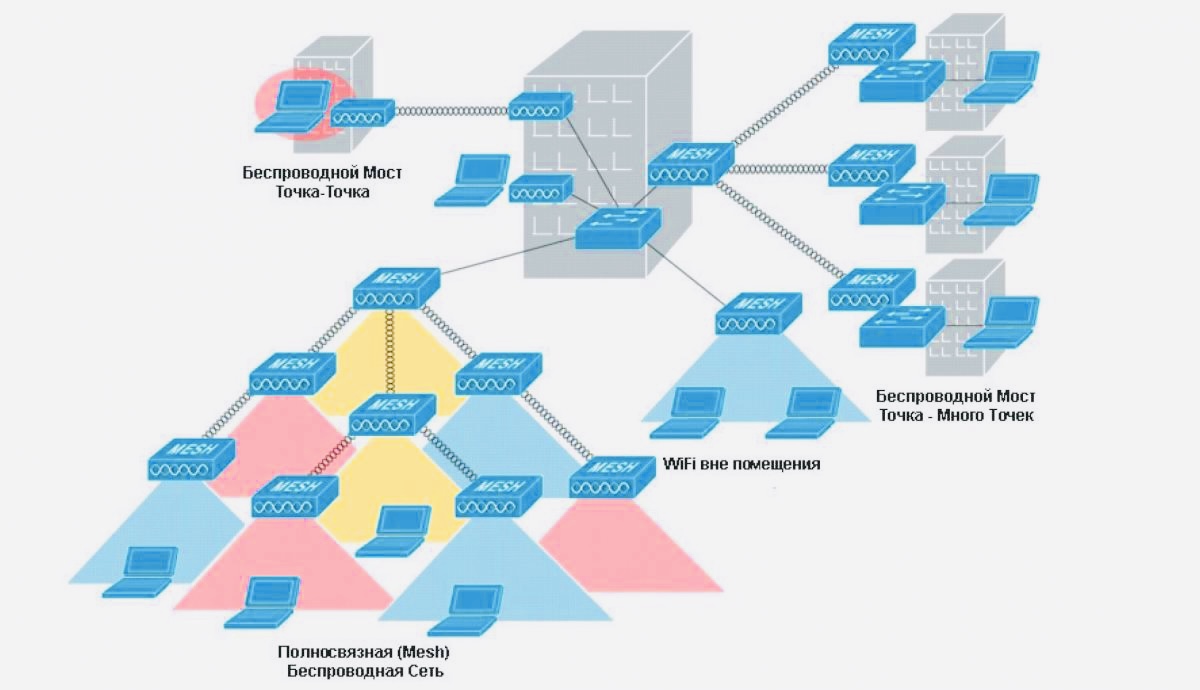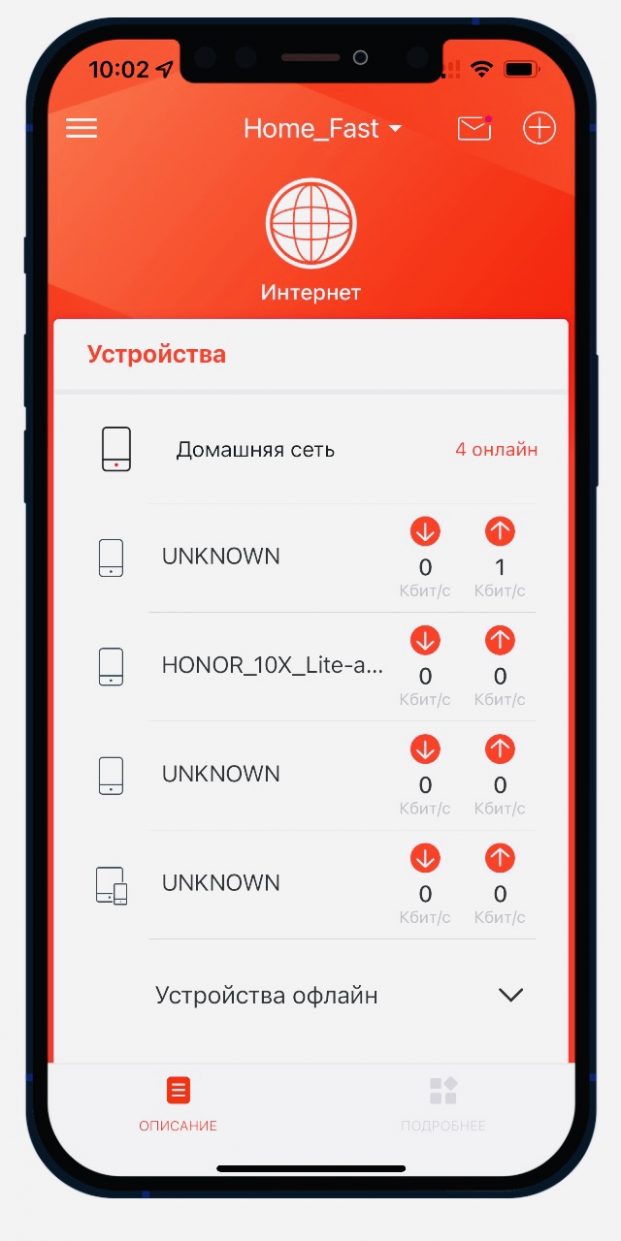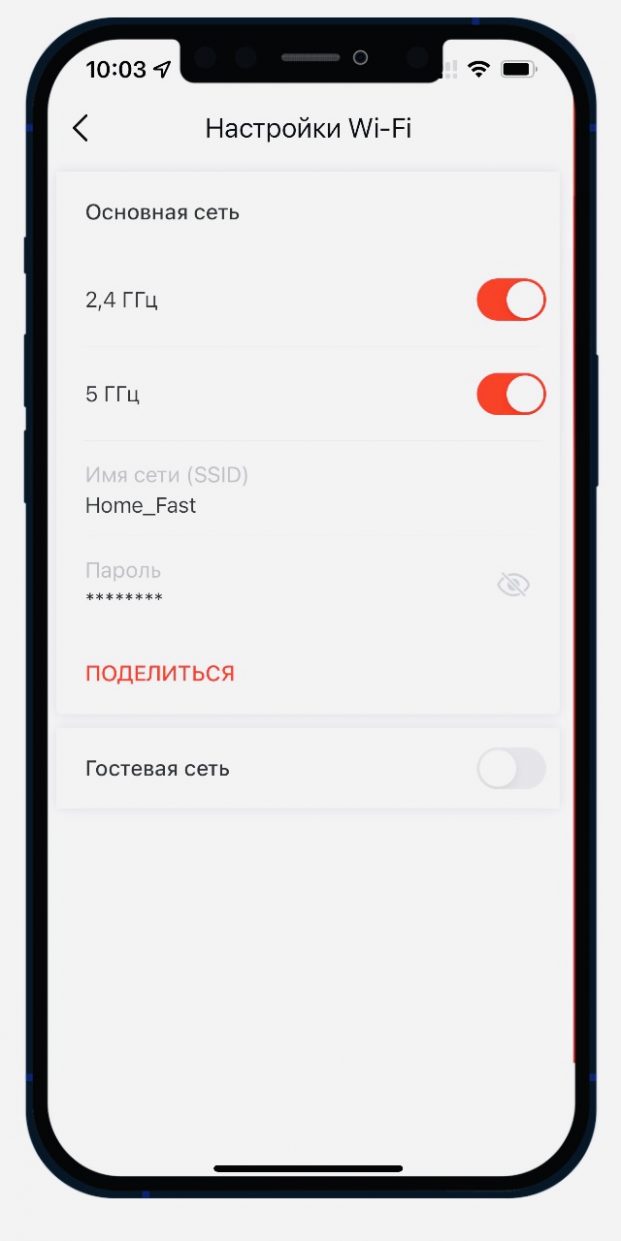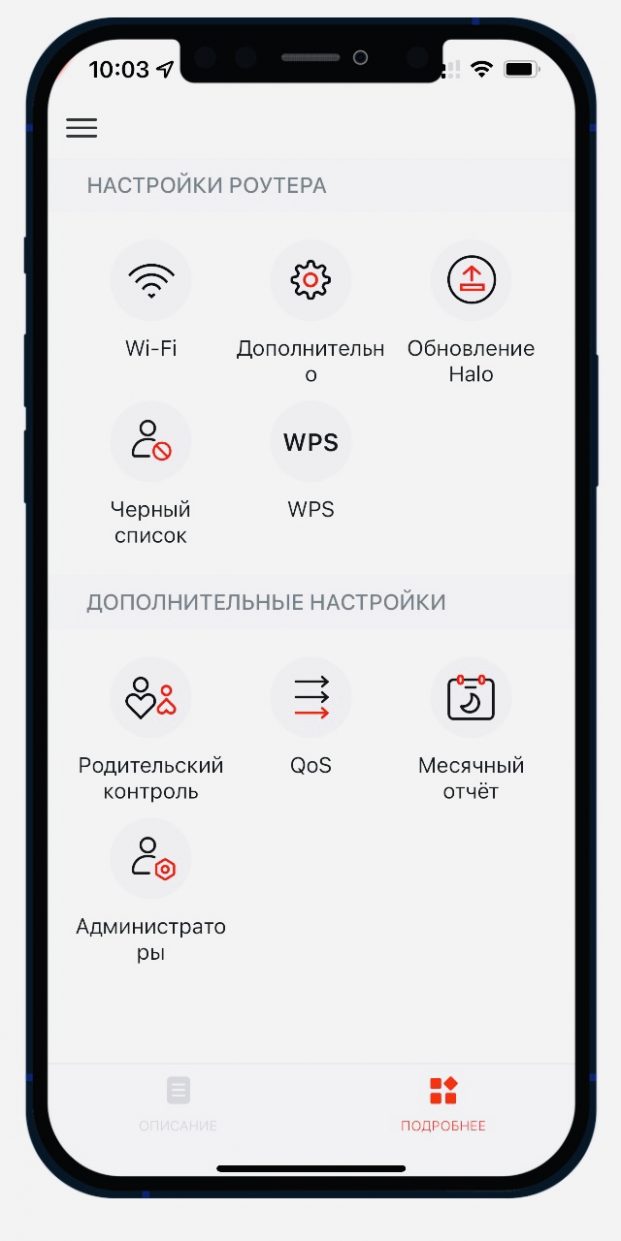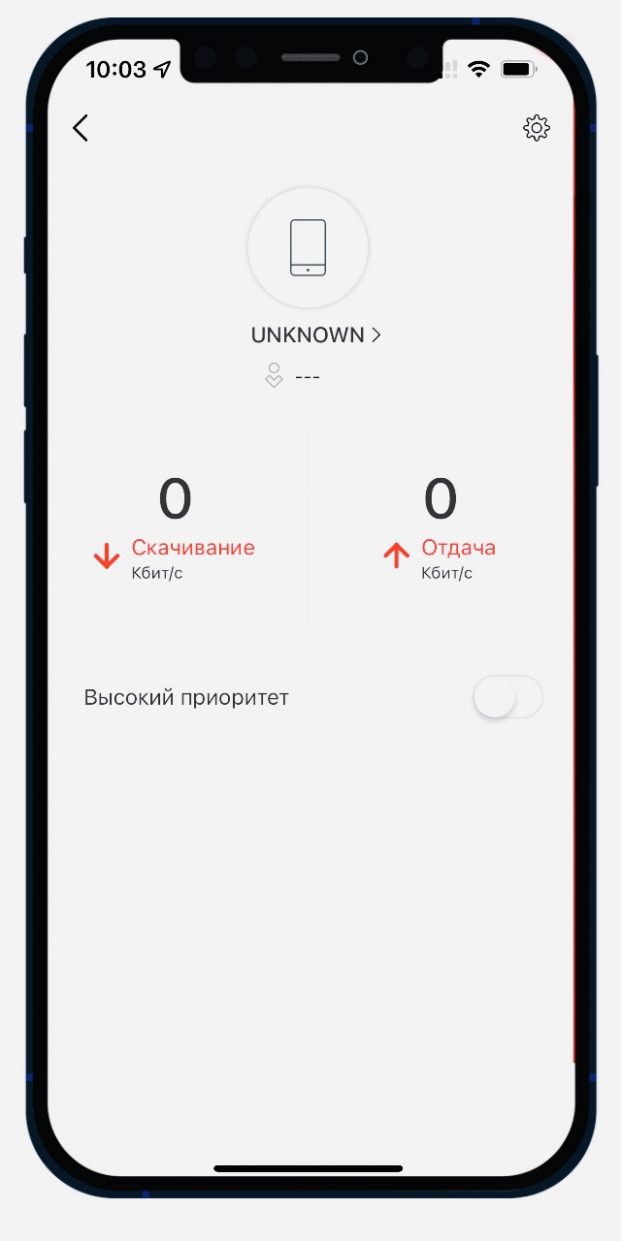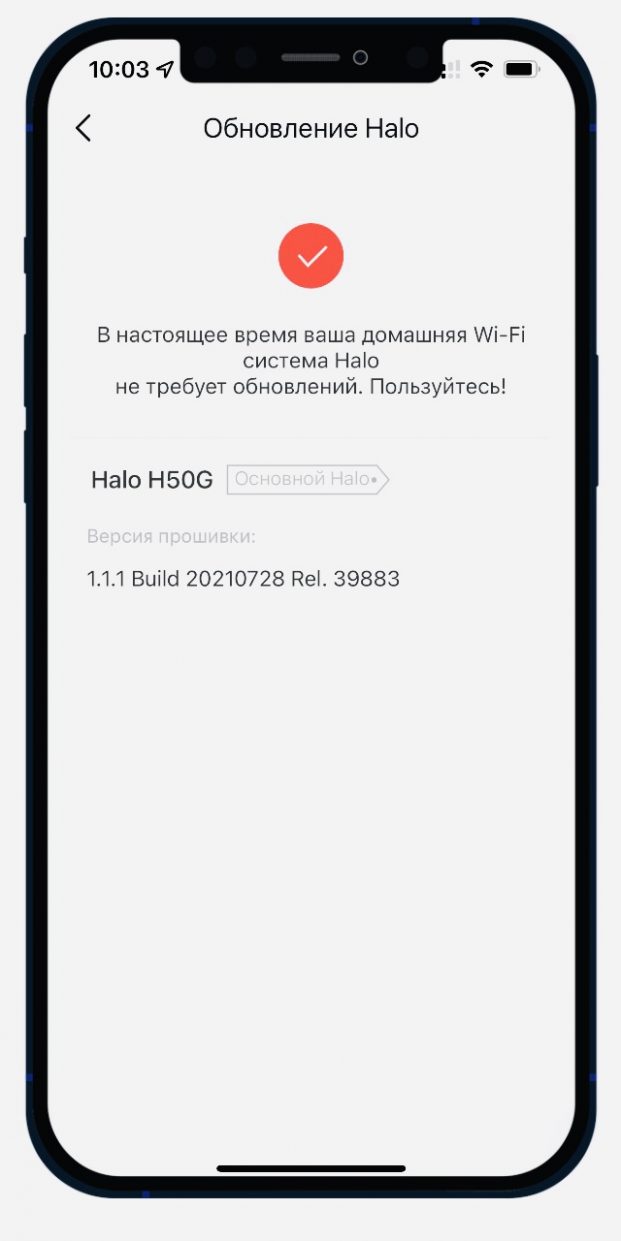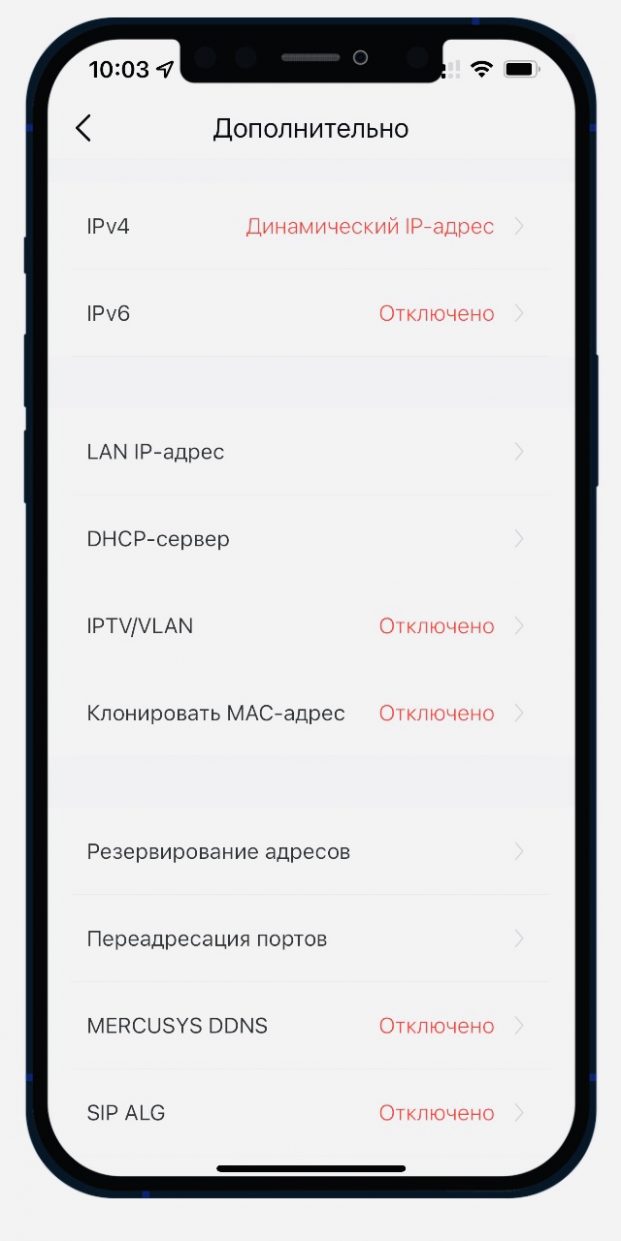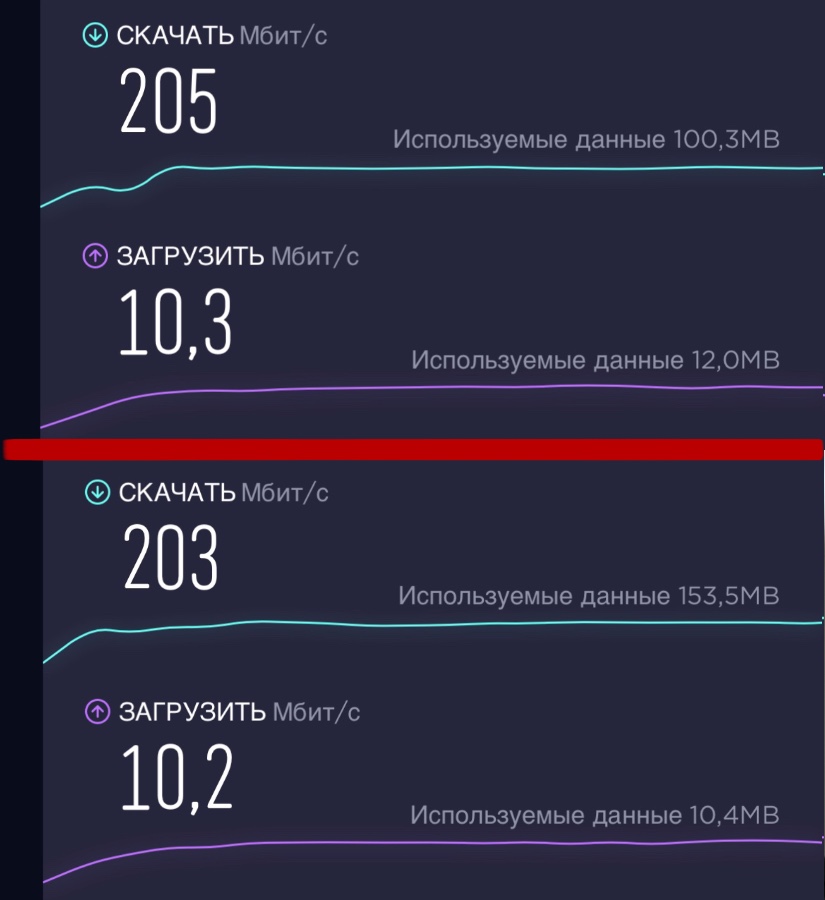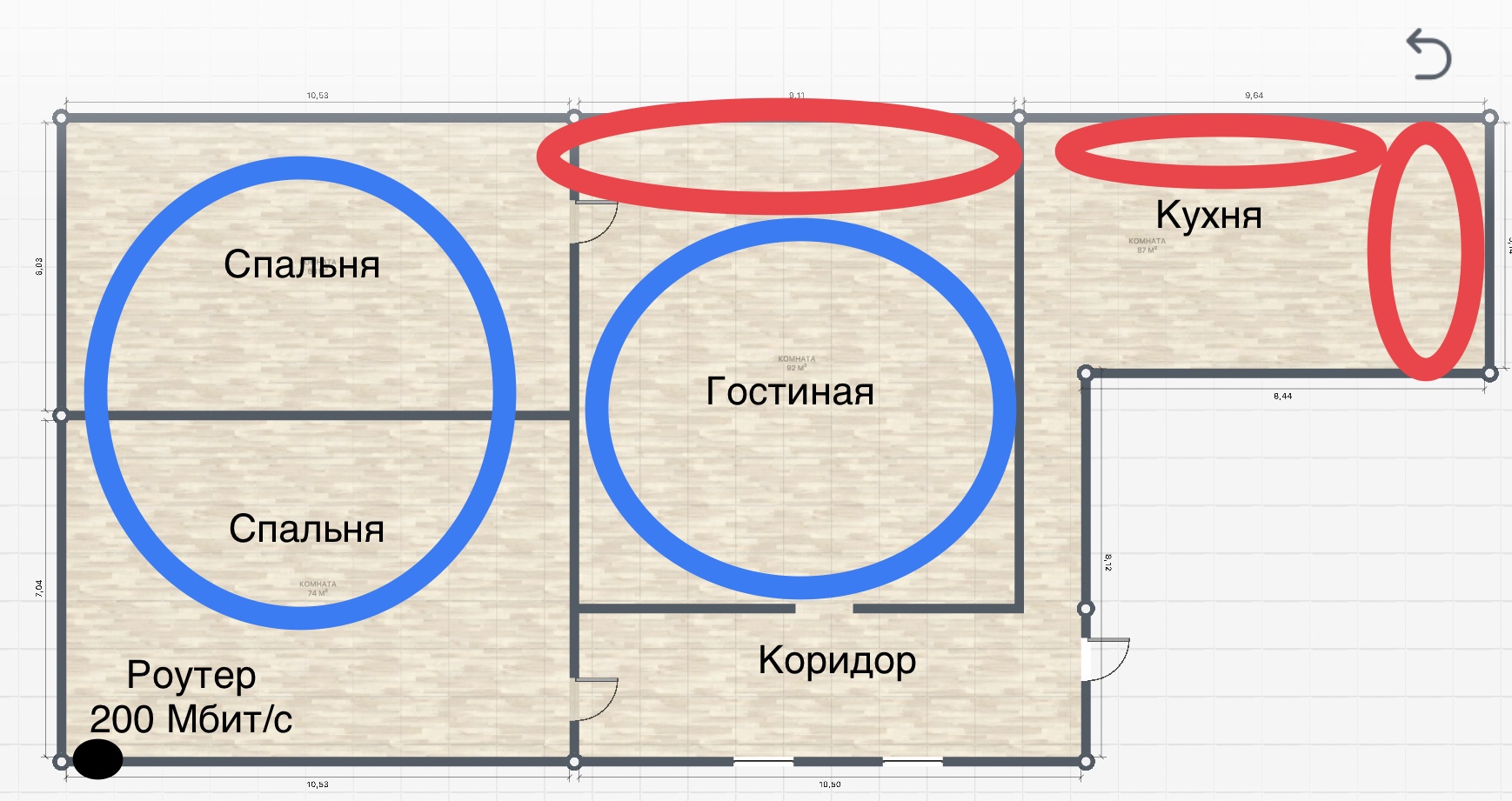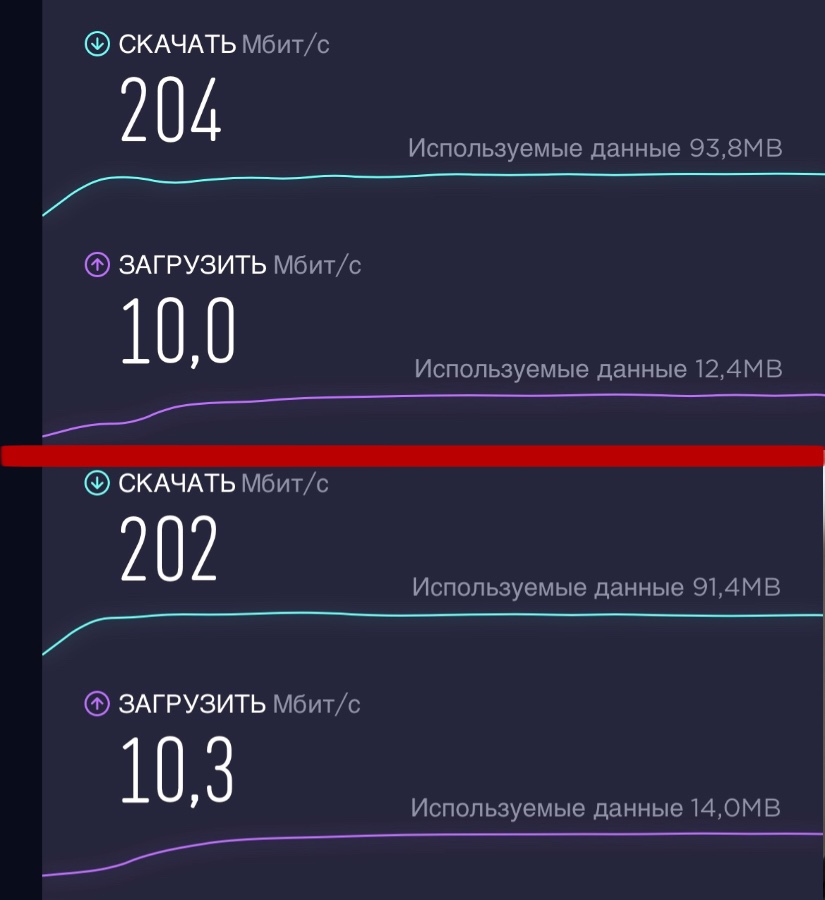Можно неделями не выходить из дома, но нельзя провести ни дня без интернета — настолько мы стали зависимыми от надёжного Wi‑Fi подключения для просмотра фильмов 4К, онлайн-игр, общения с близкими и удалённой работы. Теперь Wi‑Fi — неотъемлемая часть нашей жизни, пока в один прекрасный момент он вдруг не перестаёт работать.
Постоянно исчезает Wi‑Fi подключение и появляются зоны со слабым сигналом? Решить эти и другие проблемы поможет Mesh Wi‑Fi система Halo.
Большая зона покрытия ≠ Полное покрытие?
Halo устранит зоны со слабым Wi‑Fi сигналом
В любом доме есть такие места, где Wi‑Fi сигнал внезапно ухудшается, а то и вовсе пропадает — даже если используется роутер, у которого большая зона Wi‑Fi покрытия. Обычный роутер направляет Wi‑Fi сигнал во всех направлениях, однако это не означает, что Wi‑Fi будет во всех комнатах. Качество Wi‑Fi сигнала сильно зависит от дальности передачи, формы дома, материалов стен и наличия электроники, создающей помехи, такой как микроволновая печь.
Самое правильное решение — создать Wi‑Fi сеть с учётом параметров своего дома и при необходимости изменять её. В систему Halo входит несколько устройств, которые позволят создать Wi‑Fi сеть как в квартире, так и на даче, а приложение MERCUSYS поможет найти наиболее подходящее место для размещения модулей, чтобы не было зон со слабым сигналом. Если идущих в комплекте модулей окажется недостаточно, всегда можно докупить дополнительные модули и подключить их к существующей сети.
Слушайте музыку во время готовки, смотрите фильмы онлайн, лёжа в кровати, общайтесь с близкими, стоя на балконе или сидя на крыльце — Halo позаботится о том, чтобы вы оставались на связи в любой из этих ситуаций.
Много Wi‑Fi ≠ Хороший Wi‑Fi?
Halo обеспечит по-настоящему бесшовный роуминг
Даже если в доме несколько Wi‑Fi сетей, созданных с помощью роутера и усилителей, при перемещении между комнатами связь всё равно будет обрываться.
Усилители Wi‑Fi сигнала позволяют расширить зону покрытия, но при этом они создают несколько сетей и вынуждают вручную переподключаться к другой сети при перемещении. Более того, при передаче данных через усилитель скорость подключения может быть урезана вдвое.
Благодаря технологии Mesh, модули Halo вместе создают во всём доме единую Wi‑Fi сеть с одним именем и паролем. Halo обеспечивает по-настоящему бесшовный роуминг благодаря технологиям AP Steering, Band Steering и APS (адаптивная маршрутизация). Адаптивная маршрутизация автоматически выстраивает наилучший маршрут для всех устройств и приложений, чтобы Wi‑Fi работал максимально быстро независимо от вашего местоположения.
Не удаётся подключить все устройства?
Halo позволит подключить свыше 100 устройств
Если в доме одновременно используется много Wi‑Fi устройств, и постоянно теряется подключение, попробуйте воспользоваться Halo H50G. Система Halo H50G (3-pack) состоит из трёх устройств класса AC1900, к которым можно подключить свыше 100 устройств на высокой скорости, а технология MU-MIMO гарантирует одновременное подключение множества разных устройств без потери качества подключения.
Нужно оградить детей от сомнительного контента?
В Halo есть функция родительского контроля
С каждым годом дети начинают всё раньше пользоваться интернетом, поэтому важно позаботиться о том, чтобы невинный поисковой запрос не выдал результатов, которые могут негативно повлиять на психику ребёнка.
Мы знаем, как важно родителям, чтобы их дети могли безопасно пользоваться интернетом. Именно поэтому в Halo H50G есть родительский контроль, которым легко управлять через приложение MERCUSYS. В нём можно ограничивать доступ к сайтам по возрасту и по рейтингу контента, а также по категориям (например, соцсети, новости и развлечения). Halo H50G также позволяет просматривать регулярные отчёты об интернет-активности во всём доме и создавать доступ к Wi‑Fi по расписанию для конкретных пользователей. Halo H50G даже позволяет приостанавливать работу интернета, например, когда надо, чтобы все отложили свои гаджеты и собрались вместе поужинать.
Устали от запутанных инструкций по установке?
Приложение Halo обеспечит быструю настройку
Когда-то настройка Wi‑Fi превращалась в целую эпопею, но теперь это не так — приложение MERCUSYS позволит настроить сеть во всём доме всего за пару минут: распакуйте устройства, скачайте приложение (Android и iOS) и следуйте указаниям на экране — обо всём остальном (в том числе о поиске места для размещения модулей) позаботится Halo H50G.
Надоели провода?
Halo позволит свести использование кабелей к минимуму
Роутеры, компьютеры, ноутбуки… В доме всегда полно устройств, занимающих место. Запутанные кабели не только пугают своим внешним видом, но и создают угрозу, потому что об них можно споткнуться. Halo поможет обеспечить стабильное Wi‑Fi подключение для всех устройств и свести к минимуму использование проводов.
Помимо стабильного Wi‑Fi для клиентских устройств, система Halo предлагает несколько способов подключения модулей Halo друг к другу, включая транзитную связь по Wi‑Fi и по кабелю Ethernet, а также гибридную транзитную связь, чтобы была максимальная гибкость при создании домашней сети.
Система Halo поможет создать бесшовную сеть без границ, соответствующую всем вашим требованиям.
###
О MERCUSYS
Миссия Mercusys – предоставить качественное интернет-подключение для своих пользователей. Мы верим, что в сегодняшнем цифровом мире каждый человек должен иметь доступ к современным информационным и развлекательным ресурсам. Mercusys стремится стать надёжным партнёром, который бы позволил клиентам приумножить их возможности, используя безграничный потенциал интернета.
Более подробная информация о MERCUSYS доступна на www.mercusys.com/ru.
Mercusys — производитель сетевого оборудования среднего ценового сегмента. Оборудование компании ориентировано на базовые потребности потребителей. Среди предложенного ассортимета роутеры, уселители сигнала, адаптеры, коммуникаторы, а также mesh-системы , которые обеспечат подключение к интернету дома или в офисе. Сегодня расскажу о Mesh-системе Mercusys Halo H30G.
Технические характеристики
| Основные | |
| Модель | Mercusys Halo H30G |
| Размещение | внутри помещения |
| Установка | настольная |
| Wi-Fi | |
| Стандарты Wi-Fi | 2,4 ГГц — 802.11 b/g/n 5 ГГц — 802.11 a/n/ac |
| Максимальная скорость Wi-Fi | 2,4 ГГц – 400 Мбит/с (802.11n) 5 ГГц – 867 Мбит/с (802.11ac) |
| Безопасность | WPA/WPA2-PSK |
| Антенны | 2 внутренние двухдиапазонные |
| LAN/WAN | |
| Тип интерфейса | 3 равноценных модуля x 10/100/1000Mbps |
| Конфигурация интерфейсов | 2×1000 Мбит/с — автоконфигурирование LAN\WAN |
| Типы подключения WAN | PPPoE, Static IP, DHCP, PPTP, L2TP |
| DHCP-сервер | Есть |
| Дополнительно | Родительский контроль, гостевая сеть, онлайн обновление прошивки |
| Габариты | 88 × 88 × 88 мм |
Упаковка и комплектация
Mercusys Halo H30G поставляется в компактной картонной коробке красного цвета. На лицевой стороне изображены модули, входящие в комплект, информация о зоне покрытия сети и сроке гарантии.

На обратной стороне: изображение со схематичным обозначением вариантов установки модулей. Без локализации остались основные преимущества устройства:
- Бесшовный роуминг — устройства автоматически подключаются к модулям Halo, у которых наилучший сигнал и пропускная способность;
- Развлечения без ограничений — три отдельных устройства класса AC1300 со скоростным бесшовным Wi-Fi, совокупной скоростью до 1,3 Гбит/с, к которым можно подключить до ста устройств. За счёт технологии MU-MIMO все телефоны, ноутбуки и IoT‑устройства будут подключены одновременно на максимальной скорости;
- Максимальное покрытие с технологией Beamforming обеспечивает более стабильное подключение за счёт концентрирования сигнала в направлении подключённых устройств. Даже если они находятся далеко;
- Управление и защита домашней сети – ограничение по времени пребывания в сети и посещению сайтов с функцией родительского контроля. Управление полосой пропускания. Возможность создания гостевой сети.

На боковых гранях расположены технические характеристики устройства. QR-код приложения для быстрой настройки и дополнительная информация.
Бумажные буклеты первыми встречают после открытия коробки. За ними 3 модуля Halo H30G, адаптеры питания 12B и желтый патч-корд.

Внешний вид и дизайн
Корпус Halo H30G, в отличие от других моделей линийки Halo, полностью выполнен из белого матового пластика. Конструктивное разделение корпуса, которое подчеркивается цветом в других моделях, проходит в нижней части куба. Устройство не оттягивает на себя взгляд и легко впишется в любой интерьер.

На корпусе всех модулей, поступивших на обзор, присутствуют следы литьевой формы.

На передней грани расположилось название модели и индикатор работы.

Работу индикатора можно настроить по времени суток, что очень практично и избавит от ночника в темное время суток.

На задней грани находятся два порта Ethernet, разъем питания и отверстие сброса настроек.

На нижней грани присутствует перфорация, которая занимает большую её часть. В центральной части находится наклейка с адресом веб-интерфейса. Четыре пластиковые ножки слегка приподнимают куб над поверхностью, но не обеспечивают устойчивого на ней нахождения.

Модули Halo H30G могут быть установлены только на горизонтальную поверхность, настенные крепления отсутствуют.
Установка и настройка
Halo H30G поддерживает различные типы подключения к сетям провайдера. Комплектные модули могут выступить в качестве точек доступа, значительно увечив зону покрытия сети.
Настройка устройства осуществляется через мобильное приложение. Ранее упомянутый адрес веб-интерфейса стоит расценивать, как информационный. Каких-либо значительных изменений через веб-интерфейс выполнить не получится. Примечательно, что тут показана схема сети и производительность выбранного модуля. Данная информация отсутствует в приложении.

Кабель от провайдера подключаем в порт 1 или 2. Производитель упростил взаимодействие пользователя с устройством, сделав порты равнозначными. Куб сам определит, какой порт будет wan, а какой lan.
Подключаем адаптер питания, регистрируем учетную запись и происходит магия. Устройство автоматически определяет тип подключения к сети провайдера. Казалось бы, незначительная деталь, но и тут производитель подумал о пользователе.
Указав данные от сети провайдера и название точки доступа, завершаем первичную настройку. По окончанию настройки попадаем в основное меню приложения.
Активная область приложения разделена на 3 блока:
- Данные о соединении;
- Список подключенных устройств;
- Разделы меню.
По умолчанию открывается раздел меню «Обзор», в котором осуществляется подключение модулей, выводится информация о списке подключенных устройств, состояние подключения к сети провайдера или модулей.

Ознакомиться со списком подключенных модулей можно, нажав значок планеты. Выбираем нужный модуль и видим информацию о подключенных к нему устройствах, возможности сменить название модуля на предустановленное из списка или задать пользовательское, скорости подключенных к нему устройств.
Управление подключенными устройствами не доступно из меню модулей, а только через стартовую страницу раздела «Обзор».
Раздел «Еще» открывает доступ к основным настройкам устройства. Конфигурирование сетей, в том числе и гостевой для подключаемых устройств через Wi-Fi. Добавление и удаление устройств в черный список.
Тут же находится настройка родительского контроля, где через создание профиля задаются дни недели, время и ресурсы, которые будут доступны.
Присутствует возможность по формированию отчета и созданию дополнительных администраторов и приоритизацией трафика.
Добавление модулей осуществляется через значок «+» в меню «Обзор». При включении модули самостоятельно не инициализируются. Требуется добавить их через приложение. Модуль отображается в приложении менее чем через минуту.
Важно! Расширять сеть можно модулями одной серии. Серии H и S несовместимы друг с другом.
Разбор устройства
Добраться до внутренностей оказалось задачей непростой. На корпусе нет винтов. Необходимо аккуратно снять нижнюю часть, не повредив пластиковые защелки. На фото видно, как глубоко находятся фиксаторы и бортик, который препятствует открытию.

Сразу после вскрытия доступна плата управления. Для последующего демонтажа отсоединяем провода антенн и извлекаем плату. Плата извлекается легко, без лишний усилий. С обратной стороны, при помощи 2 винтов, закреплен массивный радиатор. Радиатор закрывает обратную сторону текстолита платы, путем прямого контакта. Пасты или дополнительных термопрокладок не предусмотрено.

За уточнением необходимости такого конструктивного исполнения был направлен запрос вендеру. Ответ поступил достаточно оперативно, но не раскрыл основную часть вопроса по отводу тепла. Обещали эскалировать в штаб-квартиру и предупредили, что может поступить не быстро. В случае получения ответа добавлю в комментарии.

- TP1900BN [MT7626B(N)] – одноядерный, двухпоточный процессор выпущенный MediaTek. Построенный на архитектуре ARM Cortex-A7 с частотой 1.2 ГГц и 64 МБ оперативной памяти. Используется в ряде других роутеров TP-LINK;
- MediaTek MT7761N отвечает за диапазон 2.4 ГГц поддержку протоколов 802.11b/g/n и MIMO 3×3;
- MediaTek MT7762N отвечает за диапазон 5 ГГц поддержку протоколов 802.11a/n/ac;
- Realtek RTL8367S – коммутатор, который отвечает за 2 гигабитных порта.
На корпусе закреплены две съемные антенны. Для их извлечения достаточно слегка отогнуть крепления. Количество антенн может быть увеличено вдвое, места для их крепления уже присутствуют на корпусе, как это сделано в модели Halo S12.
Тестирование
Тестирование Halo H30G проходило в новостройке, где часть перекрытий выполнена монолитными пилонами 180мм и керамзитобетонными блоками 90мм. Кабель провайдера заведен в прихожую.
Перед началом тестирования осуществлен замер мощности сигнала при помощи приложения «Wi-Fi Analyser and Surveyor». Замер проводился дважды с подключенным одним модулем (имитация роутера) и с двумя дополнительными. В точках замера, Wi-Fi на смартфоне отключался и подключался повторно. Подключение к дополнительным модулям осуществлялось автоматически. Замер рядом с модулями осуществлялся с 1 метра.
На первом скриншоте наглядно видно, что в дальней комнате уровень сигнала падает. Второй скриншот демонстрирует изменения, полученные с помощью двух дополнительных модулей.
Идеальные условия! На частотах 2.4 ГГц и 5 ГГц других сетей не обнаружено, что на момент измерений не вносит помех в полученные результаты. В реальности на частоте 2.4 ГГц будет множество точек доступа, что негативно скажется на качестве сигнала, с учетом того, что в Halo H30G нельзя выбрать используемый канал.
Данные для тестирования:
- Base — основной модуль, подключенный к сети провайдера. К нему кабелем подключен ПК;
- 2 — один из дополнительных модулей;
- 3 — второй дополнительный модуль, к которому проводом подключен NAS;
- Дополнительными устройствами выступают Samsung S10 и Asus ux310u;
- Скорость по тарифному пакету 500Мбит\с.
Замер скорости при помощи speedtest.net
Замер скорости в пользовательском сценарии, где будут участвовать стационарный ПК, подключенный к основному модулю (base) и мобильный телефон, подключенный к модулю 1.
1 – Проводное соединение ПК через гигабитный канал. Результаты замера скорости на ПК, подключенному кабелем к основному модулю соответствуют скорости в тарифе провайдера при подключении через PPPoE.
2 – Проводное соединение ПК к дополнительной точке. Скорость в 1,5 раза ниже относительно подключения по кабелю. Упираемся в скорость обмена между точками. Скорость обмена на высоком уровне.
3 – Беспроводное соединение смартфона к основному модулю. Скорость на смартфоне через Wi-Fi выше скорости ПК, подключенного кабелем к дополнительному модулю и в целом отличный результат.

Замер скорости при помощи iperf
ПК (LAN) <– основной модуль – > Ноутбук (Wi-Fi 5 ГГц). ПК выступает в качестве сервера.

Ноутбук (Wi-Fi 5 ГГц) < – основной модуль – > Смартфон (Wi-Fi 5 ГГц). Ноутбук выступает в качестве сервера.

Ноутбук (Wi-Fi 2.4 ГГц) < – основной модуль – > Смартфон (Wi-Fi 5 ГГц). Протестировать полноценно данный режим мне не удалось. В Halo H30G отсутствуют настройки, позволяющие принудительно отправить клиента, на частоту 2.4 ГГц. Гостевая сеть отделена от основной, а выбор протоколов в настройках сетевого адаптера в различных вариациях выдавал скорость близкую к 150 Мбит/с.
Замер скорости при передаче файла по локальной сети
Сценарий, который используется в повседневной жизни на регулярной основе, когда файлы перемещаются с одного устройства на другое.

В качестве тестового стенда используется стационарный компьютер, подключенный патч-кордом к модулю 1 (base) и NAS подключенный к модулю 3.
Проверка роуминга
Ходим по квартире посматривая, Youtube и общаясь по видеосвязи. При использовании одного модуля в дальней комнате, картинка в видеосвязи распалась на пиксели. Подобной проблемы не наблюдается при использовании всех имеющихся модулей Halo H30G.
Cмотреть на BSSID и уровень сигнала.
Вывод
MESH-системы Mercusys Halo H30G — простой способ организовать домашнюю сеть без каких-либо навыков и знаний. Производитель сделал упор на заботе о пользователе и это заметно при взаимодействии с системой. Интуитивно понятные настройки и легкость в подключении. Родительский контроль, гостевая сеть и гигабитные порты — базовый набор для современной MESH-системы. Кульминацией заботы стало бы автоматическое подключение дополнительных модулей в состав существующей сети, что вполне можно реализовать в новой версии прошивки. На подумать остаётся и вопрос о качестве изготовления корпуса. Хотелось бы ещё +1 гигабитный порт, но тут стоит обратить внимание на модель Halo H50G.
Плюсы:
- Простая установка и настройка (автоматическое определение типа подключения);
- Легко расширить зону покрытия сети;
- Гигабитные порты на всех модулях;
- Настройки родительского контроля.
Может не устроить:
- Нет USB для создания шары или сетевого принтера;
- Отсутствует возможность регулировать скорость подключения гостевой сети;
- Отсутствие WEB-интерфейса настройки системы (полноценный);
- Отсутствует возможность смены каналов Wi-Fi.
Жилой фонд страны растет, площади квартир и индивидуальных домов увеличиваются, и один-единственный роутер уже не в состоянии обеспечить в них адекватное беспроводное покрытие, из-за чего за приемлемым по скорости доступом в интернет часто приходится бегать в другую комнату или на другой этаж. Для решения этой проблемы придуманы домашние mesh-системы — наборы приемопередатчиков Wi-Fi, способных вместе охватить значительные площади современных жилищ. Достоинствами таких систем обычно называют простоту их установки, возможность расширения зоны покрытия за счет добавления новых устройств (узлов) и высокие скорости соединения. Совсем недавно они соответствовали требованиям Wi-Fi 5, но уже в течение 2-3 лет происходит освоение Wi-Fi 6, из-за чего грань между проводным и беспроводным интернет-доступом практически окончательно стерлась.

В интернет-каталоге компании Mercusys представлено 6 разных видов mesh-систем, и все они доступны в виде трех- и двухблочных наборов. Наш отчет посвящен наиболее совершенному из доступных на сегодняшний день трехблочному комплекту Mercusys Halo H80X.
| Mercusys Halo H80X | |
|---|---|
| Тип | домашняя Wi-Fi mesh-система |
| Класс | AX3000 |
| Информация на сайте производителя | mercusys.com |
| Рекомендованная цена за комплект из трех блоков | 21 тыс. рублей |
| Розничные предложения |
узнать цену |
Mesh-система связывает узлы (блоки) — их может быть установлено до десяти — в общую сеть с одним именем. Для обеспечения максимальной скорости соединения при перемещении по дому (квартире) клиентские устройства автоматически переключаются между узлами (блоками), и это происходит незаметно для пользователя без повторных разрывов и восстановлений связи. Для реализации такого преимущества радиомодуль клиентского устройства, как и mesh-система, должен поддерживать стандарты «бесшовного роуминга» (802.11k/r/v). Трехблочная mesh-сеть на основе Mercusys Halo H80X обеспечивает покрытие до 650 м² площади дома или квартиры и обслуживает одновременное подключение свыше 100 клиентских устройств. Развертывание сети производится быстро и просто, поэтому с установкой вполне справится даже неспециалист. В настройках сети предусмотрены опции родительского контроля, позволяющие управлять доступом в интернет детей и других членов семьи.
Технические характеристики
Приводим данные производителя.
| Процессоры | SoC Qualcomm IPQ0518 (1 ГГц) + Qualcomm QCN6102 |
|---|---|
| Память | 512 МБ ОЗУ, 128 МБ флеш |
| Общее количество антенн | 3, внутренние |
| Класс | AX3000 |
| Стандарты Wi-Fi | 5 ГГц: IEEE 802.11ax/ac/n/a; 2,4 ГГц: IEEE 802.11ax/ac/n/a |
| Чувствительность приема | 2,4 ГГц: 802.11g: 6 Мбит/с −96,5 дБм, 54 Мбит/с −78 дБм; 802.11ax HE20: MCS0 −96,5 дБм, MCS11 −65 дБм; 802.11ax HE40: MCS0 −93,5 дБм, MCS11 −63 дБм; 5 ГГц: 802.11a: 6 Мбит/с −96 дБм, 54 Мбит/с −78 дБм; 802.11ac VHT20 −74,5 дБм, VHT40 −70,5 дБм, VHT80 −66,5 дБм 802.11ax HE20 −66 дБм, HE40 −63 дБм, HE80 −61 дБм |
| ЭИИМ1 передатчика | < 20 дБм или < 100 мВт |
| Скорости обмена по Wi-Fi | 5 ГГц: до 2402 Мбит/с (802.11ax); 2,4 ГГц: до 574 Мбит/с (802.11ax) |
| Разъемы | 3 × RJ-45 Ethernet 10/100/1000 Мбит/с |
| Автоматическое распознавание WAN/LAN | поддерживается во всех портах |
| Аппаратные выключатели | сброс (reset) |
| Пространственная модуляция радиосигнала | Beamforming |
| Поддерживаемые WAN-соединения | динамический IP-адрес, статический IP-адрес, PPPoE, PPTP, L2TP |
| Режимы работы | роутер, точка доступа |
| Гостевые сети | 1 × 5 ГГц, 1 × 2,4 ГГц |
| Приоритизация трафика (QoS) | WMM |
| DHCP | сервер, клиент |
| Шифрование Wi-Fi | WPA-Personal, WPA2-Personal, WPA3 |
| Сетевая безопасность | межсетевой экран SPI, управление доступом |
| Динамическое назначение имен (DDNS) | собственный сервис Mercusys |
| Родительский контроль | фильтрация URL; расписания по времени |
| Облачный сервис | обновление прошивки; служба DDNS |
| IPTV | IGMP Proxy; мост; тегирование VLAN |
| Управление | мобильное приложение Mercusys |
| Размеры блока (без адаптера питания и патч-корда) | 128×81×84 мм |
| Гарантия производителя | 3 года |
1 Эффективная изотропно излучаемая мощность (EIRP, Equivalent Isotropically Radiated Power).
Блоки Mercusys Halo H80X являются как бы устройствами «два в одном»: каждый из них может выступать в роли либо роутера, либо точки доступа. Модели присвоен класс AX3000, что означает общую арифметическую сумму скоростей передачи данных на уровне 3000 Мбит/с. Транспорт трафика производится при скоростях до 574 Мбит/с в диапазоне 2,4 ГГц и до 2402 Мбит/с в диапазоне 5 ГГц одновременно в четыре потока. Многопоточный режим реализуется благодаря поддержке многопользовательских множественных вводов-выводов (MU-MIMO) для радиомодулей с двумя антеннами, работающими одновременно на прием и передачу (2T2R). Соответствие Wi-Fi 6 подразумевает четыре особенности:
- Поддержка наиболее высокоскоростного беспроводного стандарта IEEE 802.11ax
- Защита третьего поколения (WPA3)
- Реализация OFDMA (Orthogonal Frequency-Division Multiple Access) — параллельного транспорта данных с ортогональным частотным разделением при множественных подключениях. OFDMA снижает нагрузку на беспроводную сеть и увеличивает ее пропускную способность, а в сочетании с пространственным моделированием сигнала (Beamforming) обеспечивает более устойчивую радиосвязь
- Использование расширенной до 10 бит/символ квадратурной амплитудной модуляции 1024-QAM (210=1024) с возможностью плотнее упаковать данные кодировании и повысить скорость обмена ими по сравнению с 8 бит/символ (28=256-QAM)

Аппаратное оснащение Halo H80X включает систему на кристалле (SoC) Qualcomm IPQ0518 с двухъядерным процессором ARM Cortex A-53 (тактовая частота 1 ГГц). Аналогичное решение используется во многих других устройствах, например, в роутере TP-Link Archer AX72, который побывал у нас в гостях в ноябре 2022 г. Эта SoC работает в тандеме с Qualcomm QCN6102, отвечающим за диапазон 5 ГГц с шириной канала 160 МГц и скоростью транспорта 2402 Мбит/с, а также за поддержку множественных многопользовательских подключений с задействованием одновременно двух антенн на прием и передачу (2×2 MU-MIMO).
Комплектация и внешний вид
Домашняя mesh-система Mercusys Halo H80X поставляется в коробке качественного полиграфического исполнения. Оформление наследует основные черты фирменного стиля производителя.

Ключевые особенности новой системы подробно расписаны на всех шести гранях, но в первую очередь упаковка привлекает внимание не своим ярким оформлением, а весьма скромными размерами. Кажется невероятным, что целый трехблочный комплект смог поместиться в столь компактном картонном параллелепипеде.

В последнем же обнаруживаются: три совершенно одинаковых аппаратных блока (узла, модуля), три одинаковых адаптера питания, патч-корд из восьмижильного кабеля пятой категории (Cat5) типа «витая пара» с заделанными концевыми разъемами RJ-45 и инструкция по быстрой установке. Полноценное руководство пользователя (на английском языке) можно скачать в формате PDF с сайта производителя.

Адаптер мощностью 12 Вт с вмонтированной в его корпус евровилкой преобразует переменный ток бытовых сетей 100—240 В 50/60 Гц в постоянный 12 В 1,5 A (мощность адаптера 18 Вт). Длина кабеля питания от корпуса адаптера до конца разъема для подключения к соответствующему разъему на блоке составляет 1 м.

Еще раз подчеркнем, что каждый из блоков представляет собой полнофункциональное устройство, способное работать в одиночку как маршрутизатор или в группе как узел одноранговой mesh-сети. При этом все блоки комплекта идентичны и взаимозаменяемы (до тех пор, естественно, пока одному из них не назначена главная роль, а другим — второстепенные).
Материал корпуса — ударопрочный полистирол белого цвета. Все наружные поверхности матовые, и пыль на блоках не будет заметна. А если говорить о возможном загрязнении пластика, то стоит напомнить, что mesh-систему развертывают один раз на довольно большой срок; никому не придет в голову перемещать блоки с места на место даже раз в месяц и пачкать их немытыми руками.

Пропорции и конструкция пластмассового корпуса подразумевают установку на любую из граней, даже в вертикальном положении, но следует помнить о необходимости соблюдения адекватной пространственной ориентации внутренних антенн, поэтому лучше не пытаться проявить стремление к оригинальности и устанавливать модули, как задумано разработчиками, на нижние опоры. Эти опоры, кстати, обеспечивают дополнительную устойчивость и препятствуют скольжению. Монтаж блоков к стене не предусмотрен, да это и невозможно, во всяком случае, с использованием их задней стенки, поскольку на ней находятся разъемы.
Спереди
Сзади
Сверху
Снизу
Внизу слева на лицевой панели блока имеется сигнальный светодиод, а справа — логотип торговой марки Mercusys. На задней панели сосредоточены (слева направо): коннектор адаптера питания, отверстие для доступа к кнопке сброса (reset) и три разъема RJ-45 для подключения кабеля Ethernet UTP (витая пара). В отличие от многих аналогичных устройств других производителей, у каждого из трех разъемов имеются светодиодные индикаторы подключения. Правда, они горят постоянно и не отображают миганием процесс пересылки пакетов. На днище видны щели для пассивного забора воздуха для охлаждения разогревающихся при работе внутренностей. На верхней панели имеется скромная по площади решетка выходного тракта системы охлаждения, через которую нагретый теплоноситель пассивно покидает внутренний объем блока.
Справа
Слева
Углы корпуса скруглены из соображений эстетики и атравматики.
Выключено
Загрузка
Соединено
Неисправность
После включения питания и до окончания загрузки микропрограммы светодиод на лицевой панели светится желтым, а по готовности блока к работе становится синим. Если возникает неисправность аппаратной части или теряется связь с роутером mesh-системы, светодиод начинает мигать красным.

У первого узла, выполняющего функции роутера, сзади используются два разъема: адаптера питания и кабеля WAN. В других блоках второго подключения может и не быть, но первый необходим в любом случае.
Установка
Как мы упоминали выше, все три блока комплекта совершенно равноценны, поэтому начинать развертывание mesh-сети можно с любого из них. Начальный этап установки определит главный узел в одноранговой иерархии и назначит его роутером. Затем остальные блоки можно подключить к нему как подчиненные. Трех узлов из комплекта поставки достаточно для обеспечения покрытия 650 м² площади жилища — пятикомнатной городской квартиры или односемейного дома в два-три этажа.
Разумеется, самый эффективный способ соединения узлов mesh-системы с роутером — проводной. Но во-первых, не для того мы постоянно наращиваем скорость Wi-Fi, чтобы продолжать тянуть кабели во все места, где помещаются узлы mesh-сети, а во-вторых, скорость такого соединения будет ограничена 1 Гбит/с (сетевые интерфейсы узлов Mercusys Halo H80X на большее не способны). Вместе с тем, Wi-Fi 6 теоретически поддерживает 2400 Мбит/с, а на практике позволяет достичь 1400 Мбит/с и даже немного сверх того. (Конечно, индивидуальному пользователю вряд ли удастся получить от провайдера транк такой проходимости, но ведь и внутрисетевой трафик кое-что значит.) Забегая вперед, сообщим, что нам в экспериментах удалось достичь скоростей до 1396 Мбит/с в 16-потоковом дуплексе. Поэтому скажем прямо: при сравнимых с кабельными скоростях беспроводный вариант не только удобнее, но и рациональнее, пусть эффективность коммуникационных каналов и зависит от расстояния до роутера, радиопомех, создаваемых бытовыми приборами, препятствий в виде стен и перекрытий.
У Mercusys Halo H80X есть некоторые ограничения по функциональности. Например, задать номер беспроводного канала вручную нельзя. Система выбирает его сама на основании данных о загруженности эфира и без консультации с пользователем. Из всех действий, доступных для улучшения качества связи, доступна лишь процедура автоматической оптимизации радиосети, которая позволяет переключиться на другой канал вместо выбранного ранее (но в равной мере может этого и не позволить).

Для создания mesh-сети следует в обязательном порядке установить на смартфон или планшет фирменное приложение Mercusys, которое можно загрузить устройств на Android и iOS соответственно из Google Play и App Store.

Скачиваем и запускаем приложение. Мастер установки запрашивает имя пользователя в облаке и пароль. Если они еще не заведены, то необходимо зарегистрироваться — приложение выдаст нужные инструкции. Это, кстати, вовсе не прихоть производителя, а очень полезная опция, которая позволяет управлять mesh-системой удаленно, посредством облачных сервисов.
Подключаем кабель WAN (от провайдера) к любому из коннекторов RJ-45, расположенных на задней поверхности блока. Включаем питание. После загрузки верхний индикатор начинает мигать синим; по умолчанию Halo создает беспроводную сеть для настройки системы. К ней нужно подключиться из среды Android обычным способом, как к любой другой сети Wi-Fi.
Теперь называем первый узел (роутер): выбираем ту или иную комнату его нахождения из списка, либо используем собственное имя. Мы для простоты назвали его Node.1 (Узел.1). Активируем нужный вариант подключения (в нашем случае — динамический IP-адрес). Здесь в ниспадающем списке доступны и другие варианты, поддержанные на стороне провайдера (статический IP-адрес, PPPoE, PPTP, L2TP), но в нашем случае все это использовать нельзя.
Первый обнаруженный узел станет главным и будет выполнять роль шлюза между WAN провайдера и домашней LAN, а равно и маршрутизатора домашней mesh-сети. Затем надлежит дать имя новой беспроводной mesh-сети (наш вариант — «halo»), назначить пароль и подключиться.
Аналогичным образом к mesh-сети добавляются второй и третий блоки из комплекта, а равно и последующие, которые при возникшей нужде можно приобрести отдельно.
Приложение дает рекомендации касательно предпочтительного размещения новых узлов сети и необходимости избегать возможных помех.
Чтобы упростить и ускорить процедуру идентификации пользователя фирменным приложением Mercusys можно воспользоваться дактилоскопическим сканером (если им оборудовано мобильное устройство).
Если в процессе эксплуатации в одном из узлов mesh-сети возникнет неполадка, автоматически активируется функция самовосстановления системы, и для обеспечения бесперебойного подключения трафик перенаправляется на другие узлы.
Настройка
Перебор опций и параметров mesh-сети производится с помощью того же мобильного приложения Mercusys. Возможностей здесь не очень много — все-таки мы имеем дело не с полноценным маршрутизатором, — но других способов управления не существует.
Первыми следуют опции настройки беспроводной сети с выбором предпочтительного диапазона (2,4 ГГц, 5 ГГц или оба). Функция Smart Connect (доступная под разными названиями для большинства конкурирующих моделей) позволяет объединить сети в диапазонах 2,4 ГГц и 5 ГГц в одну общую, с единым именем и паролем. Впоследствии это «умное подключение» автоматически соединяет клиентов с mesh-сетью в том диапазоне, который обеспечивает наибольшие скорость и эффективность беспроводного соединения. Приложение дает возможность организовать еще и гостевую сеть с доступом без пароля — опять-таки для каждого из диапазонов по отдельности или объединенную. Имеется опция выбора ширины канала в диапазоне 5 ГГц (по умолчанию 160 МГц). Предусмотрена возможность автоматической оптимизации сети для уменьшения влияния помех и повышения качества связи. Что именно при этом делает приложение, неизвестно. Согласно нашему опыту, если запускать оптимизацию раз в час, то она всякий раз будет обнаруживать перегрузку эфира и предлагать предпринять ответные действия.
В блоке дополнительных инструментов можно настроить IP-адреса, зарезервировать их пул для автоматического назначения сервером DHCP, активировать IPTV, клонирование MAC-адреса, добавить сервис переадресации портов и службу динамических адресов (DDNS) с возможность получения бесплатного субдоменного имени на MercusysDDNS.com. Реализованы SIP ALG, UPnP для распределения медиаконтента, функция быстрого роуминга и пространственного моделирования сигнала (Beamforming).
Приложение дает возможность организовать родительский контроль за сайтами, посещаемыми членами семьи, в том числе, управлять доступом по времени, проводимому в интернете. Каждому пользователю, который подлежит контролю, присваивается профиль. Можно организовать список запрещенных для посещения сайтов и определить время и дни, в течение которых разрешается доступ к интернету.
Помимо мобильного приложения реализован и веб-интерфейс, однако его функциональность очень сильно ограничена. На момент подготовки настоящего обзора поддерживается только английский язык. После подключения клиентского устройства к первому узлу (роутеру) посредством прилагаемого в комплекте патч-корда следует ввести в адресной строке браузера IP-адрес и ссылку на веб-страницу, например, 192.168.1.0/webpages/index.html.
Тестирование
В настоящем обзоре мы сравним некоторые результаты испытаний Mercusys Halo H80X с аналогичными показателями, полученными ранее в экспериментах с трехблочной mesh-системой TP-Link Deco S7 (AC1900) категории Wi-Fi 5 с поддержкой стандартов 802.11ac (см. наш обзор от 12 декабря 2022 г.).
Подключение роутера mesh-системы к интернет производилось посредством пассивной гигабитной сети, входной оптический транк которой соединен с абонентским терминалом RV6699, выполняющим одновременно функции оптоэлектронного преобразователя, модема и первичного роутера WAN. Испытания скоростей кабельного подключения к роутеру (узлу 1) mesh-сети Halo H80X, проведенные при помощи Ookla Speedtest, демонстрируют скорости передачи и приема данных выше 940 Мбит/с. Это примерно соответствует реальным максимальным значениям трафика (953 Мбит/с).

Скорости при беспроводном соединении сильно зависят от множества факторов, из которых важнейшим является загрязнение эфира излучающими устройствами, бытовыми электромеханическими приборами и прочими источниками помех. Посмотрим, чего удастся достичь при подключении ноутбука с современным адаптером Wi-Fi Intel AX211NGW к роутеру mesh-сети Mercusys Halo H80X.

Скорость приема (WAN→LAN) при беспроводном подключении снизилась примерно на 6,5%, а скорость передачи (LAN→WAN) наоборот возросла — правда, на несущественную величину. Для Wi-Fi такие результаты следует считать очень высокими.
Перейдем к испытаниям скорости маршрутизации. Прежде всего отметим, что специфика пассивной оптической сети GPON не дает нам возможность задействовать PPPoE, PPTP, L2TP и другие протоколы туннелирования на стороне провайдера. По счастью, в этом нет особой нужды, поскольку упомянутые варианты подключений, распространенные во времена господства DSL, совершенно утратили свою полезность и встречаются всё реже. Вдобавок IPoE обеспечивает максимально возможные скорости передачи данных благодаря аппаратной, а не программной обработке пакетов, и в любом случае предпочтительнее.
| Маршрут | Mercusys Halo H80X | TP-Link Deco S7 |
|---|---|---|
| LAN→WAN (1 поток) | 935 | 939 |
| LAN←WAN (1 поток) | 939 | 918 |
| LAN↔WAN (2 потока) | 1782 | 1782 |
| LAN→WAN (8 потоков) | 856 | 850 |
| LAN←WAN (8 потоков) | 915 | 925 |
| LAN↔WAN (16 потоков) | 1146 | 1146 |
Скорости превышают 900 Мбит/с и почти удваиваются при двухпотоковом дуплексе. Разница с ранее испытанным нами комплектом домашней mesh-системы TP-Link Deco S7 остается в пределах погрешности метода измерения, а при двунаправленном транспорте в 2 и 16 потоков показатели просто одинаковые. Очевидно, что в роли роутера узел Mercusys Halo H80X отлично хорошо справляется с возложенными на него обязанностями, и его аппаратная часть полностью соответствует потребностям маршрутизации при гигабитном подключении к провайдеру. Несмотря на разницу в электронной начинке блоков одной и другой систем, получить хоть какой-нибудь выигрыш при кабельном подключении невозможно. Иного, впрочем, и не следовало ожидать.
Теперь займемся выявлением эффективности межузловых внутрисетевых соединений, то есть определим скорости обмена данными между узлом 1 (роутером) и другими блоками mesh-системы, установленными на разных расстояниях от первого с кирпичными стенами на пути распространения радиосигнала. Мы использовали ту же методику тестирования, что и в случае с mesh-системой TP-Link Deco S7, поэтому сможем сравнить их друг с другом по эффективности внутрисетевой связи.
Клиенты 1 и 2 подключали к узлам при помощи кабелей UTP («витая пара») Cat5e. Связь между узлами была организована по Wi-Fi в диапазоне 5 ГГц. Мы решили не использовать для контроля еще и 2,4 ГГц, поскольку радиоэфир на всех частотных каналах этого диапазона в нашем случае был чрезвычайно сильно засорен излучениями других, не доступных нам для настройки беспроводных роутеров. Клиент 1 выполнял роль активного (тестирующего), и на нем запускался соответствующий командный файл утилиты iperf3, а клиент 2 — пассивного (тестируемого), и на нем работала «серверная» утилита. Таким образом при неизменной скорости проводных соединений клиентов с узлами (1 Гбит/с) мы определяли скорость обмена данными между роутером и блоком mesh-сети по Wi-Fi.

Изначально узлы устанавливались в трех комнатах, но в первой схеме мы сделали исключение и переместили узел 2 из соседнего второго зала в условно первый, на дистанции 4 м от роутера.
| Маршрут | Mercusys Halo H80X | TP-Link Deco S7 |
|---|---|---|
| LAN←WAN (1 поток) | 448 | 286 |
| LAN→WAN (1 поток) | 447 | 398 |
| LAN↔WAN (2 потока) | 637 | 438 |
| LAN←WAN (8 потоков) | 898 | 461 |
| LAN→WAN (8 потоков) | 878 | 587 |
| LAN↔WAN (16 потоков) | 1260 | 510 |
Соединение между узлами в зоне прямой видимости без препятствий обеспечивается на очень высоких скоростях, позволяющих на практике предпочесть беспроводную сеть проводной хотя бы из-за простоты ее организации. Заметно также весьма значительное превосходство Mercusys Halo H80X над TP-Link Deco S7. Особенно привлекает у героя нашего обзора максимальная скорость двунаправленного транспорта в 16 потоков, достигающая 1260 Мбит/с. Конкурент на это неспособен.

На втором этапе эксперимента узел 2 был перенесен на свое изначально определенное место во втором зале, на дистанции 6 м от узла 1 за кирпичной стеной.
| Маршрут | Mercusys Halo H80X | TP-Link Deco S7 |
|---|---|---|
| LAN←WAN (1 поток) | 409 | 274 |
| LAN→WAN (1 поток) | 371 | 370 |
| LAN↔WAN (2 потока) | 603 | 430 |
| LAN←WAN (8 потоков) | 896 | 460 |
| LAN→WAN (8 потоков) | 832 | 578 |
| LAN↔WAN (16 потоков) | 1189 | 506 |
При новой схеме размещения показатели эффективности межузлового соединения изменились очень слабо. Во всяком случае, заметить падение скоростей в реальной жизни будет невозможно. Дуплексный транспорт в 16 потоков у Mercusys Halo H80X составляет 1189 Мбит/с, что более чем вдвое превышает аналогичный показатель TP-Link Deco S7 (у него двунаправленная передача не работает).

В третьем помещении узлы разнесены на девять метров, а на пути следования радиосигнала между ними расположены две кирпичные стены.
| Маршрут | Mercusys Halo H80X | TP-Link Deco S7 |
|---|---|---|
| LAN←WAN (1 поток) | 232 | 204 |
| LAN→WAN (1 поток) | 259 | 226 |
| LAN↔WAN (2 потока) | 250 | 81 |
| LAN←WAN (8 потоков) | 388 | 312 |
| LAN→WAN (8 потоков) | 373 | 281 |
| LAN↔WAN (16 потоков) | 443 | 293 |
В этой ситуации скорости падают весьма существенно, однако продолжают оставаться вполне рабочими, особенно если не сравнивать их с исходными значениями, полученными при размещении узлов согласно первой схеме. Заодно отметим, что «пробивная способность» Mercusys Halo H80X в отношении стен выше, чем у TP-Link Deco S7, а эффективность соединения более привлекательная. Правда, на этот раз транспорт по 16 каналам не работает в обоих случаях.
Для следующих серий испытаний беспроводных подключений мы использовали шесть видов клиентских устройств с разными адаптерами Wi-Fi:
- MSI Phantom GS40 6QE с Qualcomm Killer Wireless 1524 [далее — QC Killer 1524]
802.11ac, интерфейс M.2 (см. наш обзор от 8 января 2016 г.); - XPG Xenia 16 RX с MediaTek MT7921K [далее — MT7921K]
802.11ax, интерфейс M.2 (см. наш обзор от 23 января 2023 г.); - Десктоп с внешним TP-Link Archer TX20U [далее — TP-Link TX20U+]
802.11ax, интерфейс USB 3.0 (см. наш обзор от 16 ноября 2022 г.); - Lenovo 14s Yoga ITL с Intel AX201NGW [далее — Intel AX210]
802.11ax, интерфейс M.2 (см. наш обзор от 14 октября 2021 г.); - Lyambda LLT173M01 с Intel AX211NGW [далее — Intel AX211]
802,11ax, интерфейс M.2 (см. наш обзор от 30 января 2023 г.); - Samsung Galaxy S20 Ultra со встроенным адаптером Wi-Fi
802.11ax (см. наш обзор от 10 марта 2020 г.)
Модели клиентов для целей эксперимента не важны, и мы именуем их по названиям адаптеров Wi-Fi. Вначале исследуем, как обстоит дело с беспроводным подключением к роутеру не других узлов, а клиентских устройств в разных помещениях.

Первое размещение. Клиент расположен на дистанции 4 м от роутера в зоне прямой видимости.
| Маршрут | QC Killer 1524 | MT7921K | TP-Link TX20U+ | Intel AX210 | Intel AX211 |
|---|---|---|---|---|---|
| LAN←WAN (1 поток) | 276 | 290 | 202 | 478 | 518 |
| LAN→WAN (1 поток) | 329 | 417 | 251 | 448 | 438 |
| LAN↔WAN (2 потока) | 468 | 600 | 274 | 704 | 778 |
| LAN←WAN (8 потоков) | 502 | 698 | 246 | 941 | 942 |
| LAN→WAN (8 потоков) | 601 | 692 | 251 | 924 | 937 |
| LAN↔WAN (16 потоков) | 620 | 768 | 296 | 1280 | 1396 |
В этой серии испытаний лучше других показал себя Intel AX211 — один из наиболее современных адаптеров Wi-Fi и de facto стандарт для ноутбуков. По скорости он превосходит даже межузловое соединение в mesh-сети Mercusys Halo. С минимальным отставанием следует его «старший брат», более ранний Intel AX210, а третьим становится MediaTek MT7921K. Таким образом, весь пьедестал почета занят адаптерами Wi-Fi 6. Из двух оставшихся с соответствием лишь Wi-Fi 5 и поддерживающих устаревший стандарт 802.11ac, а не современный 802.11ax, явное превосходство демонстрирует Qualcomm Killer Wireless 1524, увидевший свет в 2015 г., а более современный TP-Link Archer TX20U Plus замыкает нашу турнирную таблицу.

Во втором помещении дистанция до роутера составляет 6 м, и на пути следования сигнала появляется стена.
| Маршрут | QC Killer 1524 | MT7921K | TP-Link TX20U+ | Intel AX201 | Intel AX211 |
|---|---|---|---|---|---|
| LAN←WAN (1 поток) | 251 | 349 | 209 | 485 | 525 |
| LAN→WAN (1 поток) | 304 | 324 | 228 | 390 | 407 |
| LAN↔WAN (2 потока) | 383 | 420 | 241 | 615 | 662 |
| LAN←WAN (8 потоков) | 329 | 517 | 244 | 862 | 940 |
| LAN→WAN (8 потоков) | 569 | 503 | 247 | 825 | 848 |
| LAN↔WAN (16 потоков) | 491 | 490 | 292 | 947 | 1128 |
Скорости, конечно, понижаются, но не столь заметно, как того следовало ожидать. Лидирует по-прежнему Intel AX211, и ему «в затылок дышит» Intel AX210. Третим следует MediaTek MT7921K, но при 8-потоковом обмене данных из LAN в WAN, а также при 16-потоковом двустороннем транспорте, его обходит Qualcomm Killer Wireless 1524. TP-Link Archer TX20U Plus, как и ранее, оказывается аутсайдером.

В последнем варианте размещения расстояние от клиента до роутера увеличивается до девяти метров, и между ними располагаются уже две стены.
| Маршрут | QC Killer 1524 | MT7921K | TP-Link TX20U+ | Intel AX201 | Intel AX211 |
|---|---|---|---|---|---|
| LAN←WAN (1 поток) | 16 | 93 | 172 | 18 | 14 |
| LAN→WAN (1 поток) | 80 | 56 | 190 | 45 | 57 |
| LAN↔WAN (2 потока) | 8 | 38 | 218 | 7 | 8 |
| LAN←WAN (8 потоков) | 14 | 100 | 232 | 16 | 23 |
| LAN→WAN (8 потоков) | 87 | 85 | 232 | 43 | 61 |
| LAN↔WAN (16 потоков) | 6 | 74 | 221 | 7 | 9 |
Скорости падают очень заметно, и для большинства адаптеров приемлемая эффективность соединения сохраняется лишь при одно- и двухпотоковом транспорте из LAN в WAN. Но главный сюрприз, который нас ожидает, другой: наихудшими оказываются прежние лидеры Intel AX211 и Intel AX210, а бывший аутсайдер TP-Link Archer TX20U Plus становится фаворитом этой «гонки с препятствиями» в виде двух стен. Его отрыв от серебряного призера (MediaTek MT7921K) очень велик (несколько раз), а от пары бывших лидеров — поистине ошеломительный: при дуплексе в 16 потоков он составляет двадцать пять раз. Впрочем, если вспомнить школьный курс физики, то удивляться здесь нечему. TP-Link Archer TX20U Plus работает на самых низких частотах среди всех испытанных адаптеров. При подключении на небольших дистанциях это не позволяет ему тягаться с более сильными соперниками, но при значительном увеличении расстояний и появлении препятствий недостаток превращается в достоинство, так как при неизменной мощности излучения чем ниже частота, тем больше дистанция устойчивой связи и «пробивная способность».
Третья серия экспериментов посвящена оценке скоростей обмена данными в mesh-сети в реальных условиях. Мы реализовали соединение по Wi-Fi 5 ГГц последовательно к каждому из трех узлов в трех разных помещениях на дистанции 4 м от узла до клиента. В этот раз исследовали эффективность соединения и с Samsung Galaxy S20 Ultra. Поскольку измерения скорости транспорта данных для смартфонов отличаются от ноутбучных и внешних USB-адаптеров, этот блок данных мы приводим отдельно, добавляя в него сравнение с mesh-системой TP-Link Deco S7.

Первая схема размещения — клиент в одном зале с первым узлом (роутером).
| Маршрут | QC Killer 1524 | MT7921K | TP-Link TX20U+ | Intel AX201 | Intel AX211 |
|---|---|---|---|---|---|
| LAN←WAN (1 поток) | 276 | 290 | 202 | 478 | 518 |
| LAN→WAN (1 поток) | 329 | 417 | 251 | 448 | 438 |
| LAN↔WAN (2 потока) | 468 | 600 | 274 | 704 | 778 |
| LAN←WAN (8 потоков) | 502 | 698 | 246 | 941 | 942 |
| LAN→WAN (8 потоков) | 601 | 692 | 251 | 924 | 937 |
| LAN↔WAN (16 потоков) | 620 | 768 | 296 | 1280 | 1396 |
Как видим, эффективность подключения максимальная для каждого из адаптеров, но у наиболее продвинутых Intel AX210 и AX211 при двунаправленном транспорте в 16 потоков достигаются скорости значительно выше гигабитных: у первого 1280 Мбит/с, у второго 1396 Мбит/с — это абсолютный максимум в наших экспериментах с Mercusys Halo H80X. Тут нужно вспомнить о превосходстве Wi-Fi над кабельной сетью — это было упомянуто в начале настоящего отчета.
Распределение мест в турнирной таблице соответствует достижениям участников в первом помещении прежней серии наших испытаний:
- Intel AX211
- Intel AX210
- MediaTek MT921K
- Qualcomm Killer Wireless 1524
- TP-Link Archer TX20U Plus
| Маршрут | Mercusys Halo H80X | TP-Link Deco S7 |
|---|---|---|
| LAN←WAN (1 поток) | 235 | 225 |
| LAN→WAN (1 поток) | 341 | 270 |
| LAN←WAN (4 потока) | 394 | 399 |
| LAN→WAN (4 потока) | 613 | 558 |
Скорости соединения для смартфона вполне приемлемые. Как и следовало ожидать, транспорт пакетов из WAN в LAN происходит в 1,5 раза медленнее, чем в обратном направлении, но вряд ли кому-нибудь придет в голову загружать канал по максимуму, скажем, просматривая на небольшом экране одновременно четыре стрима видео в 8K. А для прочих занятий 200 Мбит/с хватает с большим запасом.
Здесь же отметим, что хотя эффективность подключения к mesh-сетям Mercusys Halo H80X и TP-Link Deco S7 вполне сравнимая, герой нашего обзора демонстрирует явное превосходство.

Переместим клиентов в соседнее помещение за кирпичной стеной, разместим их на расстоянии 6 м от роутера и подключим ко второму узлу mesh-сети Halo.
| Маршрут | QC Killer 1524 | MT7921K | TP-Link TX20U+ | Intel AX201 | Intel AX211 |
|---|---|---|---|---|---|
| LAN←WAN (1 поток) | 141 | 209 | 120 | 213 | 136 |
| LAN→WAN (1 поток) | 182 | 131 | 135 | 178 | 113 |
| LAN↔WAN (2 потока) | 73 | 256 | 91 | 340 | 92 |
| LAN←WAN (8 потоков) | 339 | 410 | 242 | 227 | 262 |
| LAN→WAN (8 потоков) | 388 | 256 | 232 | 243 | 243 |
| LAN↔WAN (16 потоков) | 45 | 408 | 259 | 244 | 262 |
Максимальные скорости снижаются в 3 раза (это особенно заметно при 16-потоковом транспорте). Intel AX211 перемещается на третье место, а его «старший брат» Intel AX210 сохраняет лидерство лишь при загрузке из WAN и двухпотоковом дуплексе. При транспорте из WAN в LAN в 8 потоков и в 16-потоковом дуплексном режиме лидерство отходит к MediaTek MT921K, а при трансляции из LAN в WAN в один и 8 потоков лучшим становится «старичок» Qualcomm Killer Wireless 1524. Все это, по выражению В. И. Ульянова-Ленина, — «элементы разброда, шатания и оппортунизма». [Из речи на II съезде РСДРП 2 августа 1903 г.] Если признать потребление интернет-трафика более важным, чем закачку данных из LAN в WAN, турнирная таблица приобретет необычный вид:
- MediaTek MT7921K
- Qualcomm Killer Wireless 1524
- Intel AX210
- Intel AX211
- TP-Link Archer TX20U Plus
| Маршрут | Mercusys Halo H80X | TP-Link Deco S7 |
|---|---|---|
| LAN←WAN (1 поток) | 194 | 151 |
| LAN→WAN (1 поток) | 276 | 206 |
| LAN←WAN (4 потока) | 310 | 234 |
| LAN→WAN (4 потока) | 451 | 330 |
Скорость смартфонного соединения тоже стала меньше, но это в максимальной степени отразилось на транспорте из LAN в WAN в 4 потока и при однопотоковой передаче данных в обратную сторону. Преимущества Mercusys Halo H80X над TP-Link Deco S7 стали еще заметнее, но сохранили достаточно высокий уровень для традиционных моделей использования интернет-доступа мобильными устройствами.

Соединение роутера с третьим узлом в третьем помещении создает самые неблагоприятные в наших испытаниях условия для радиосвязи. Уточним, что ситуация дополнительно ухудшается тем, что к первой стене с одной стороны, а ко второй — с обеих сторон прилежат книжные шкафы от пола до потока. Типографская краска, которой напечатан текст в книгах, содержит пигмент на основе углерода (сажи), экранирующий электромагнитное излучение.
| Маршрут | QC Killer 1524 | MT7921K | TP-Link TX20U+ | Intel AX201 | Intel AX211 |
|---|---|---|---|---|---|
| LAN←WAN (1 поток) | 102 | 138 | 98 | 149 | 111 |
| LAN→WAN (1 поток) | 126 | 128 | 91 | 130 | 112 |
| LAN↔WAN (2 потока) | 70 | 99 | 55 | 81 | 75 |
| LAN←WAN (8 потоков) | 143 | 195 | 170 | 227 | 202 |
| LAN→WAN (8 потоков) | 217 | 252 | 145 | 256 | 244 |
| LAN↔WAN (16 потоков) | 38 | 44 | 87 | 234 | 242 |
Максимальная скорость транспорта снизилась еще почти в 1,5 раза, и дуплекс перестал работать эффективно: теперь он оказывается медленнее, чем однонаправленные прием и передача. Позиции адаптеров в турнирной таблице вновь изменились:
- Intel AX210
- Intel AX211
- MediaTek MT7921K
- Qualcomm Killer Wireless 1524
- TP-Link Archer TX20U Plus
Последнему участнику, внешнему USB-адаптеру, не удалось использовать свой упомянутый ранее недостаток, поскольку работу по «пробиванию» стен вместо него выполняет узел mesh-сети.
| Маршрут | Mercusys Halo H80X | TP-Link Deco S7 |
|---|---|---|
| LAN←WAN (1 поток) | 73 | 117 |
| LAN→WAN (1 поток) | 142 | 127 |
| LAN←WAN (4 потока) | 56 | 169 |
| LAN→WAN (4 потока) | 179 | 184 |
При подключении смартфона ранее описанная перевернулась с ног на голову: лидером стал TP-Link Deco S7, работающий на более низкой частоте, чем Mercusys Halo H80X. Причину все та же: ниже частота — больше дистанция эффективного подключения и выше «пробивная способность» (при одинаковой излучаемой мощности).
Завершая раздел отчета об испытаниях mesh-системы Halo, следует отметить, что наши результаты подтверждают высокую эффективность беспроводного покрытия и достаточно высокие скорости подключения к Wi-Fi во всех помещениях. При двунаправленной передаче в 16 потоков на небольших расстояниях mesh-сеть Mercusys Halo H80X обеспечивает скорости, существенно выше 1000 Мбит/с, то есть выигрывает у гигабитной кабельной сети. При усложнении ситуации скорости падают, но достаточная эффективность соединения все же обеспечивается. Конечно, максимальное усложнение условий работы, которого мы добивались в эксперименте, вряд ли будет достигнуто в реальных условиях. Во-первых, роутер при его установке расположат близко к геометрическому центру площади покрытия, и дистанция от него до максимально удаленных узлов станет меньше, во-вторых, при установке найдутся способы создать просветы между книгами для облегчения прохождения сигнала. И в-третьих, владельцы наверняка проявят изобретательность и реализуют разные житейские лайфхаки. Однако, как видно из нашего отчета, даже в очень сложных условиях функционирования mesh-система Mercusys Halo H80X показывает себя с наилучшей стороны, что позволяет нам дать ей положительные рекомендации для будущего домашнего трудоустройства.
Заключение
Испытанный комплект — лучшее на сегодняшний день решение производителя для домашних mesh-сетей с бесшовным роумингом. Оно представляет собой набор из трех компактных и легких блоков, управляемых при помощи мобильного приложения, в том числе из облака. Простота установки и настройки дает возможность за считанные минуты развернуть одноранговую сеть Wi-Fi для 100 и более устройств с покрытием до 650 м² площади квартиры или дома и обеспечить при перемещениях неощутимое для пользователя переподключение между отдельными узлами этой сети. При гигабитной проходимости канала провайдера роутер mesh-сети Halo H80X обеспечит беспроводной доступ на уровне 900 Мбит/с, а при использовании двунаправленного транспорта данных в 16 каналов — без малого 1400 Мбит/с. Поэтому не только можно, но и нужно забыть о прокладке кабелей и использовать раздачу интернета только по Wi-Fi, существенно снизив затраты средств, времени и усилий. Комплект Mercusys Halo H80X показал себя с наилучшей стороны, что позволяет дать ему положительные рекомендации для будущего домашнего трудоустройства.
В заключение предлагаем посмотреть наш видеообзор домашней mesh-системы Mercusys Halo H80X:
Благодарим компанию Mercusys за оборудование, предоставленное для испытаний
Mercusys Halo H50G – это домашняя Mesh Wi-Fi система стандарта AC1900 от компании Mercusys, которая отлично подходит для установки в больших квартирах или домах, и позволяет решить проблемы с покрытием Wi-Fi сети. В первой части этой статьи мы более подробно познакомимся с этой Mesh Wi-Fi системой, а во второй части подключим ее и настроим. Если вы задумались о покупке такого решения, но не уверены, сможете ли сами все установить и настроить – не переживайте. Просто смотрите мою инструкцию и у вас все получится. Но по своему опыту могу сказать, что подобные решения настраиваются очень быстро и просто. Там все интуитивно понятно, а для настройки используется приложение на телефоне, где есть пошаговая инструкция.
Mesh Wi-Fi системы нельзя назвать новыми устройствами. Они уже давно на рынке. У каждой компании есть целые линейки этих устройств. У Mercusys это тоже не первая Mesh Wi-Fi система, но это первая система от данной компании, которая поддерживает настройку и управление с помощью приложения. Посмотрим как там все реализовано.
Обзор Mercusys Halo H50G
Думаю, нужно начать с цены. Лично меня она очень приятно удивила – примерно 100 долларов за комплект из трех модулей. Честно говоря, это цена нормального Wi-Fi роутера, а здесь у нас целая Mesh Wi-Fi система, с которой, в плане покрытия Wi-Fi сети, не сравнится ни один роутер. А если рассматривать вариант роутер + несколько усилителей, то получится намного дороже. Да и схема, честно говоря, так себе. Особенно, если роутер и усилители без поддержки технологии Mesh. Для организации Wi-Fi сети в большом модеме/квартире (или со сложной планировкой) лучшего решения в плане цена/удобство/функционал чем Mesh системы на сегодня нет.
Покрытие Wi-Fi сети и бесшовный роуминг
Mercusys Halo H50G состоит из трех модулей (3-pack). Если я правильно понял, то будет только такой вариант, то есть комплекта из одного и двух модулей не будет. Эти три модуля обеспечивают покрытие Wi-Fi сети до 550 м². Даже для большой квартиры или дома этого решения будет достаточно. Для среднего по размеру дома/квартиры это с запасом. Многое, кончено, зависит от планировки, расстановки модулей, стен, помех и т. д. Думаю, даже во дворе будет стабильный сигнал Wi-Fi сети (через стены). На улице эти модули устанавливать нельзя.
После настройки (объединения в одну сеть) все три модуля Halo H50G создают одну бесшовную Wi-Fi сеть с одним именем и паролем. И в процессе перемещения по дому, когда устройство переключается между модулями соединение не разрывается. Стабильное подключение по всему дому. Это одно из самых главных достоинств Mercusys Halo H50G и Mesh систем в целом. Есть поддержка технологии Beamforming, которая контролирует силу сигнала и направляет его в сторону клиента. В каждом из модулей установлено по шесть усилителей/приемников сигнала. Что касается соединения модулей Halo H50G между собой, то система все время анализирует схему соединения модулей и выбирает оптимальный вариант соединения. Так же есть возможность соединения модулей не по Wi-Fi, а с помощью сетевого кабеля. Что дополнительно увеличивает скорость и стабильного сети.
По своим наблюдениям могу сказать, что площадь, которую покрывает один модуль Mercusys Halo H50G намного больше чем у обычного роутера. Я просто в последнее время проверяю все роутеры в одном и том же месте, и последние роутеры которые были у меня на обзоре в тех же условиях выдавали более слабый сигнал Wi-Fi сети. Это меня очень сильно удивило.
Wi-Fi сеть
Это система стандарта AC1900. То есть с поддержкой Wi-Fi 5 (802.11ac) и соответственно диапазона 5 ГГц. Сразу скажу, что есть функция Smart Connect, которая объединяет сети в диапазоне 2.4 ГГц и 5 ГГц в одну сеть. Это дает возможность устройствам автоматически подключаться к той сети, которая обеспечивает наиболее быстрое и стабильное подключение. Очень удобно, не нужно думать к какой сети подключать устройство и переключаться между сетями вручную.
Поддержка скорости по Wi-Fi до 1900 Мбит/с. До 1300 Мбит/с в диапазоне 5 ГГц и до 600 Мбит/с в диапазоне 2.4 ГГц. Mercusys Halo H50G поддерживает технологию MU-MIMO и умеет обмениваться информацией с устройствами в 6 потоков, что обеспечивает большую припускную способность. Как заверяет производитель, к системе из трех модулей можно подключить более 100 устройств.
Проводная сеть
Что меня больше всего удивило в Mercusys Halo H50G, так это три Ethernet-порта на каждом модуле! И все три гигабитные, поддерживают скорость до 1000 Мбит/с. С функцией автоматического определения WAN/LAN. Любой порт на любом модуле можно использовать в качестве WAN (для подключения к интернету). Это моя первая Mesh Wi-Fi система с тремя портами. А возможно она единственная на рынке, не проверял. Но до этого не видел такие системы.
Другие возможности
В Halo H50G есть все, что необходимо для создания домашней Wi-Fi сети. Включая следующие функции:
- Настройка и управление через приложение «MERCUSYS» на Android или iOS.
- Гостевая Wi-Fi сеть.
- Родительский контроль.
- Управление подключенными устройствами (просмотр статуса, установка приоритета, блокировка).
- Отчеты о работе Wi-Fi сети.
- Приоритизация трафика.
- Два режима работы: маршрутизатор и точка доступа (можно использовать при подключении через модем, или другой роутер).
Комплектация, внешний вид, фото
Комплектация следующая: три модуля Halo H50G, три адаптера питания, один сетевой кабель, инструкция.
Сами кубики (модули) выполнены их белого матового пластика. Нижняя часть из черного пластика. Стиль – минимализм. Выглядят просто и современно. Все три модуля абсолютно одинаковые.
Сверху расположен логотип компании, а спереди один светодиодный индикатор.
Сзади каждого модуля расположен разъем для подключения адаптера питания, три порта Ethernet (WAN/LAN) и кнопка Reset.
Снизу есть небольшие пластиковые ножки, отверстия для охлаждения платы и наклейка с заводской информацией.
Вот такие три «кубика».
Модули достаточно компакте. Выглядят симпатично. Думаю, без проблем подойдут под любой интерьер.
Настройка Mercusys Halo H50G
- Устанавливаем на телефон приложение «MERCUSYS». На Android ставим из Google Play, а на iOS из App Store. Можно найти через поиск, или отсканировать QR-код на коробке от Mercusys Halo H50G.
- Открываем приложение (на iPhone разрешаем доступ к локальной сети) и создаем учетную запись. Нажимаем на «Регистрация», вводим почту, пароль два раза и регистрируем аккаунт MERCUSYS ID. Без этого к сожалению никак. После регистрации и подтверждения через почту выполняем вход в свой аккаунт.
- Дальше подключаем «главный» модуль к которому будет подключен интернет. Для этого подключаем к модулю адаптер питания и включаем его в розетку. И в один из трех Ethernet-портов подключаем интернет. Можно подключать кабель от провайдера напрямую, или через модем/другой роутер.
- Индикатор на модуле сначала будет мигать желтым цветом, а затем синим. После этого заходим в настройки Wi-Fi на телефоне и подключаемся к открытой Wi-Fi сети, которую транслирует модуль Halo.
- Открываем приложение MERCUSYS и нажимаем на кнопку «Приступить». На экране «Что нам понадобится» нажимаем «Далее». На следующем шаге, если у вас подключение напрямую, а не через модем, нажмите на «У меня нет модема». Если есть модем — просто «Далее».
- Дальше еще три шага: инструкция по подключению, по работе индикаторов и подключении к Wi-Fi сети модуля Halo.
- После поиска и подключения к модулю нужно выбрать место установки. После чего очень важный шаг – настройка подключения к интернету. Нужно выбрать тип подключения, который использует ваш провайдер. Например, если это PPPoE, то понадобится прописать логин и пароль. Здесь все зависит от вашего провайдера. Все эти параметры смотрите в договоре, или обращайтесь в поддержку провайдера.
- После успешной проверки подключения к интернету нужно задать имя Wi-Fi сети и установить пароль. Это параметры сети, которую будет создавать Mesh Wi-Fi система Mercusys Halo H50G.
- Пока система сохраняет настройки и параметры Wi-Fi, зайдите в настройки Wi-Fi на своем телефоне и заново подключитесь к Wi-Fi сети. Она будет уже с параметрами (имя, пароль), которые вы только что установили.
- Основной модуль настроен. В приложении появится предложение подключить еще один модуль Halo, или заверить настройку. Если вы завершите настройку, то прейдите на главный экран, откуда можно управлять Mesh Wi-Fi системой. А чтобы добавить еще один модуль достаточно нажать на «+» в правом верхнем углу.
- Подключаем еще один модуль Mercusys Halo H50G. Для этого включите его в розетку и подождите пока начнет мигать синий индикатор. Второй модуль должен находится в радиусе действия Wi-Fi сети от первого модуля.
- В предложении нажимаем на (+) и следуем инструкции. Для начала нужно выбрать этаж, на котором будет установлен данный модуль. После поиска нового модуля нужно вбирать комнату, в которой вы планируете установить модуль. Дальше пройдет быстрый процесс оптимизации сети и система предложит вам подключить еще один модуль, или завершить настройку.
Второй модуль успешно подключен!
- Посмотреть все подключенные модули и их статус можно в том же приложении. Просто на главном экране нажмите на «Интернет». На скриншоте ниже видно, что у меня в данный момент подключены и работают два модуля.
Все настройки находятся в разделе «Подробнее». Там можно изменить параметры подключения к интернету или Wi-Fi сети, обновить прошивку Mercusys Halo, настроить чёрный список устройств, родительский контроль, QoS, посмотреть отчет и т. д.
Важно! Если вы не планируете подключать к этой сети старые устройства (даже если планируете, в качестве эксперимента все ровно сделайте это) – включите «Быстрый роуминг» в настройках. По умолчанию эта важная функция почему-то (наверное для обеспечения максимальной совместимости) отключена. Зайдите в приложение, в раздел с настройками «Подробнее» – «Дополнительно», найдите там пункт «Быстрый роуминг» и включите его.
Если на устройствах возникнут проблемы с подключением, просто удалите Wi-Fi сеть на этом устройстве и подключитесь заново.
У многих существует такая проблема, как доступ к Wi-Fi сети по всей квартире или офису.
Различные усилители сигнала слабо спасают ситуацию. Я уже тестировал несколько штук у себя дома, и все равно что-то с ними идёт не так.
И здесь на помощь приходит Mesh-сеть. Она полностью покрывает «вайфаем» нужное помещение. Сегодня расскажу про новинку — Mercusys Halo H50G.
Что такое Mesh-сеть
Mesh-сеть — это распределенная, одноранговая, ячеистая сеть. Все узлы в ней равны между собой.
Рабочие станции сети соединяются друг с другом и способны принимать на себя роль коммутатора для остальных участников. Главная особенность — высокая отказоустойчивость.
Если какой-то один узел выйдет из строя, доступ ко всей сети продолжится, поскольку другие узлы будут автоматически пытаться связаться между собой.
Плюсы технологии:
• возможность избавиться от мертвых зон, где сигнал очень слабый или вовсе исчезает
• можно провести интернет в самые дальние зоны, куда нельзя проложить Ethernet-кабель
• высокая надежность сети
• быстрая и надежная работа клиентских устройств внутри сети
Минусы технологии:
• цена (зачастую подобные устройства стоят огромных денег)
• потребуется продумать логику размещения узлов сети для больших помещений
Но сегодня мы поговорим про Mercusys Halo H50G. Она способен решить указанные выше проблемы. Хотя бы одну уж точно.
Комплект Halo H50G
Mercusys предлагает максимально спартанский комплект. В принципе, здесь больше ничего другого и не требуется.
В коробке лежит два или три (в зависимости от набора) устройства для создания Mesh-сети, адаптеры питания к ним, кабель Ethernet для подключения к роутеру и документация. Радует, что есть именно Ethernet, и его докупать отдельно не придётся.
Дизайн и общий вид
Выполнены устройства в виде небольших кубиков размером 88х88х88 мм. Корпус сделан из немаркого пластика с матовым покрытием.
Выставляющихся антенн в корпусе устройства нет, это цельный куб с несколькими разъёмами. А именно: порт для зарядки от адаптера питания 12 В/1 А. Кроме того, имеются три порта LAN 1 Гбит/с, которые автоматически определяют WAN или LAN, а также кнопка сброса устройства.
В передней части расположился лишь индикатор питания. Он показывает текущее состояние работы девайса: голубой — режим настройки, желтый — режим включения, белый — работает в штатном режиме.
На нижнем торце разместилась наклейка с серийным номером, MAC-адресом и SSID по умолчанию.
В целом, это достаточно минималистичное устройство, которое отлично вписывается в совершенно любой интерьер. Серьезно, он подойдёт как для «советской» квартиры, так и для продвинутой с евроремонтом.
Как происходит настройка
Весь процесс занимает около двух-трёх минут с учётом обновления ПО.
Для установки необходимо скачать приложение Mercusys Halo. Оно доступно на iOS и Android.
1. Принимаем условия использования и политику конфиденциальности, регистрируем учетную запись Mercusys.
2. Выключаем роутер и модем (если имеется).
3. Подключаем только один модуль Halo к розетке. Вставляем кабель Ethernet в роутер и модуль. Включаем роутер.
Также можно напрямую подключить Halo к интернету и использовать его в качеству роутера.
4. Выбираем тип соединения с провайдером, задаём название и пароль сети Wi-Fi.
5. Подключаем смартфон к сети, подключаем другие модули в розетку.
Ждём, когда на всех модулях загорится белый индикатор. Они автоматически соединятся между собой.
6. Готово, сеть работает.
Желательно также обновить ПО после настройки модулей Halo. Так обеспечивается более стабильное и безопасное соединение.
В приложении можно сделать различные настройки. Оно позволяет тонко подкорректировать сеть под себя.
В частности, можно:
▪️ включить 2,4 ГГц и 5 ГГц диапазон
▪️ сменить название и пароль сети, создать гостевую сеть
▪️ настроить IPv4, IPv6, LAN IP, DHCP, клонировать MAC-адрес, настроить переадресацию портов
▪️ использовать WPS, настроить QoS
▪️ создать чёрный список устройств
▪️ настроить родительский контроль
▪️ изменить приоритезацию устройств, подключённых к сети
▪️ включить технологию MU-MIMO, которая обеспечит большую эффективность сети за счет передачи данных сразу нескольким устройствам
▪️ назначить администраторов сети
▪️ получать ежемесячные отчеты о работе сети и рекомендации по улучшению
Например, в Halo H50G используется технология Beamforming, обеспечивающая стабильное подключение за счёт концентрирования сигнала в направлении подключённых устройств, даже если они находятся далеко.
Отдельно отмечу функцию родительского контроля.
В приложении можно создать профиль для каждого члена семьи и закрепить за ним конкретное устройство. С помощью этой функции можно временно отключить доступ к сети на отдельных гаджетах или ограничить доступ к определенному типу контента. В том числе, возрастному.
Работает безупречно, везде мощный Wi-Fi сигнал
За все время тестирования у меня ни разу не возникло проблем с использованием Mesh-сети.
Тестирование проводилось в двух местах: в квартире площадью 110 квадратных метров с бетонными стенами и двухэтажном доме площадью 400 квадратных метров с перекрытиями из кирпичей. Все замеры проводил с помощью сервиса Speedtest.
Скажу сразу: низкая отдача на скриншотах — особенность моего тарифа.
Замеры в квартире в спальне и на кухне
Красным выделена мертвая зона, синим — нормальное покрытие со скоростью от 100 до 180 Мбит/с. С Halo H50G все зоны покрываются с максимальной скоростью
В той же квартире у меня постоянно возникала проблема с недоступностью сигнала Wi-Fi на кухне, поскольку роутер находится в спальне в самом дальнем углу квартиры. После установки Mesh-сети проблема исчезла, и везде был доступен интернет на моей максимальной скорости в 200 Мбит/с.
Замеры в доме на первом и втором этажах
То же касается и двухэтажного дома. Во время тестирования Wi-Fi сигнал был стабилен и передавал максимальную скорость на обоих этажах.
Раньше я использовал дома усилители сигнала, но у них либо он иногда терялся, либо не было поддержки 5 ГГц. Здесь все работает, как положено. И проблем больше не наблюдалось.
Halo H50G поддерживает до 100 одновременных подключений. У меня же столько гаджетов нет, чтобы загрузить максимально сеть. В моём доступе всегда было от 3 до 5 устройств. И всё работало нормально.
Halo H50G реально спас меня
По личному опыту могу совершенно точно сказать, что Mesh-сеть намного лучше подходит для средних и больших помещений.
Она обеспечивает максимально стабильное соединение и постоянно быстрый Wi-Fi в любой точке дома. И Mercusys Halo H50G удалось это доказать.
Стоит комплект из трёх модулей 11.990 рублей. Это не так много за качественный и надежный Wi-Fi.
📸 Все фотографии в статье:

🤓 Хочешь больше? Подпишись на наш Telegram.

iPhones.ru
Я влюбился в эту Mesh-систему.
- Обзоры,
- Роутеры
Артём Баусов
@Dralker
Главный по новостям, кликбейту и опечаткам. Люблю электротехнику и занимаюсь огненной магией.
Telegram: @TemaBausov























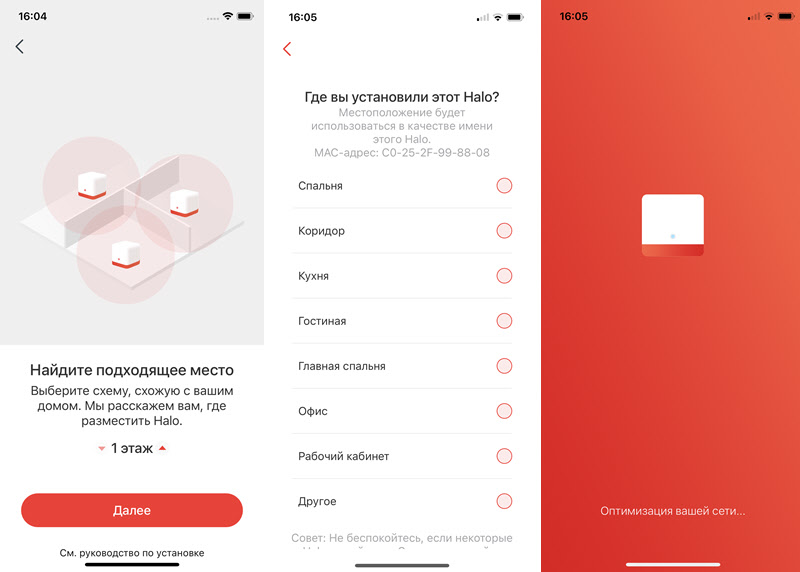 Второй модуль успешно подключен!
Второй модуль успешно подключен!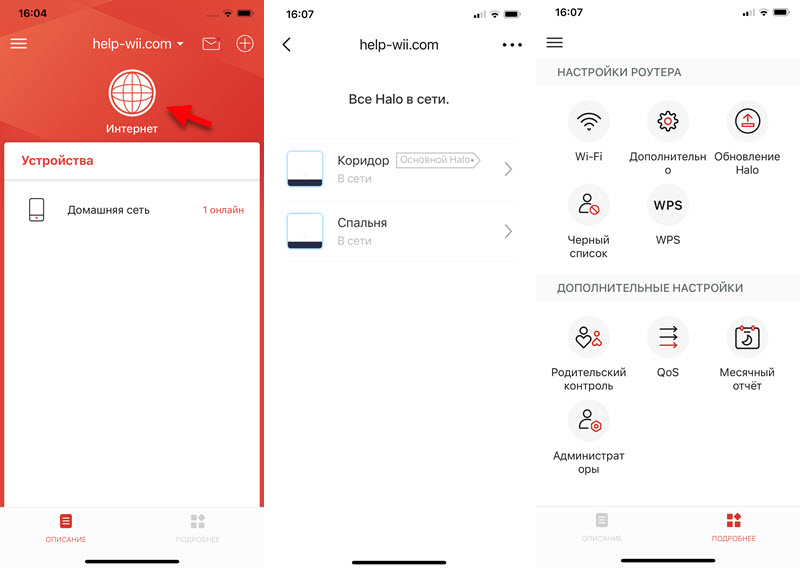 Все настройки находятся в разделе «Подробнее». Там можно изменить параметры подключения к интернету или Wi-Fi сети, обновить прошивку Mercusys Halo, настроить чёрный список устройств, родительский контроль, QoS, посмотреть отчет и т. д.
Все настройки находятся в разделе «Подробнее». Там можно изменить параметры подключения к интернету или Wi-Fi сети, обновить прошивку Mercusys Halo, настроить чёрный список устройств, родительский контроль, QoS, посмотреть отчет и т. д.